SUUNTO SPARTAN TRAİNER WRİST HR 1.10 KULLANIM KILAVUZU
|
|
|
- Metin Süleymanoğlu
- 6 yıl önce
- İzleme sayısı:
Transkript
1 SUUNTO SPARTAN TRAİNER WRİST HR 1.10 KULLANIM KILAVUZU
2 1. GÜVENLİK Başlarken Düğmeler Optik kalp atış hızı Ekranlar Simgeler Ayarları düzenleme Özellikler Aktivite izleme Anlık Kalp Atış Hızı Günlük KH Uçak modu Altimetre Otomatik duraklat Ekran ışığı Düğme kilidi ve ekran karartma Göğüsten kalp atış hızı sensörü Cihaz bilgileri Ekran teması Rahatsız Etmeyin modu His İlk noktaya dön FusedSpeed GPS hassasiyeti ve güç tasarrufu Aralıklı antrenman Dil ve birim sistemi Günlük defteri Movescount SuuntoLink Suunto Movescount App Bildirimler POD'ları ve sensörleri eşleştirme Ayak POD'u kalibrasyonu Güç POD'unu kalibre etme İlgi çekici nokta POI ekleme ve silme Bir POI'ye navigasyon POI türleri Konum biçimleri Egzersiz kaydetme
3 Egzersiz sırasında navigasyon Spor modu güç tasarrufu seçenekleri Toparlanma Rotalar Rakım navigasyonu Uyku takibi Yazılım güncellemeleri Spor modları Yüzme Kronometre Saat ve tarih Alarm Sesler ve titreşim Antrenman bilgileri Antrenman planları Saat yüzleri Bakım ve destek Kullanım yönergeleri Pil İmha etme Referans Teknik özellikler Uyum CE FCC uyumluluğu IC NOM-121-SCT Ticari Marka Patent bildirimi Uluslararası Sınırlı Garantisi Telif Hakkı
4 1. GÜVENLİK Güvenlik önlemi türleri UYARI: - ciddi yaralanma veya ölümle sonuçlanabilecek bir işlem ya da durumla ilgili olarak kullanılır. DİKKAT: - ürüne zarar verecek bir işlem ya da durumla ilgili olarak kullanılır. NOT: - önemli bilgileri vurgulamak için kullanılır. İPUCU: - cihazın özelliklerinin ve işlevlerinin nasıl kullanılacağı ile ilgili ek ipuçları vermek için kullanılır. Güvenlik önlemleri UYARI: Her ne kadar ürünlerimiz endüstri standartlarına uygun olsa da, ürün ciltle temas ettiğinde alerjik reaksiyonlara veya cilt tahrişine neden olabilir. Bu gibi durumlarda, ürünü kullanmayı derhal bırakın ve bir doktora başvurun. UYARI: Bir egzersiz programına başlamadan önce daima doktorunuza danışın. Aşırı egzersiz ciddi sakatlanmalara neden olabilir. UYARI: Yalnızca eğlence amaçlı kullanım içindir. UYARI: Ürünün GPS veya pil ömrüne tamamen güvenmeyin. Her zaman için güvenliğinizi sağlamak adına harita ve diğer yedek materyalleri kullanın. DİKKAT: Ürüne hiçbir çözücü uygulamayın, bunlar yüzeye zarar verebilir. DİKKAT: Ürüne böcek ilacı uygulamayın, bunlar yüzeye zarar verebilir. DİKKAT: Ürünü rastgele çöpe atmayın, çevreyi korumak için elektronik atık olarak dikkate alın. DİKKAT: Ürüne vurmayın veya ürünü düşürmeyin, bu ürüne hasar verebilir. NOT: Suunto'da, etkinlik ve maceralarınızda size yardımcı olabilecek ölçümleri üretmek için gelişmiş sensör ve algoritmalar kullanırız. Bu ölçümlerin mümkün olduğunca hassas olması için uğraşırız. Ancak, ürün ve hizmetlerimiz ile toplanan verilerin hiçbiri tam güvenilir değildir ve bunların ürettiği ölçümler kesin olarak doğru kabul edilmemelidir. Kalori, nabız, konum, hareket algılama, resim tanıma, fiziksel gerilim göstergeleri ve diğer ölçümler gerçek hayattakilerle uyuşmayabilir. Suunto ürün ve hizmetleri, sadece eğlence amaçlı kullanım için olup hiçbir şekilde tıbbi amaçla kullanılmamalıdır. 4
5 2. Başlarken Suunto Spartan Trainer Wrist HR ürününüzü ilk defa çalıştırmak hızlı ve basittir. 1. Saatinizi uyandırmak için, saatle birlikte verilen USB kablosunu kullanarak bir güç kaynağına bağlayın. 2. Kabloyu saatten çıkarın. 3. Kurulum sihirbazını başlatmak için orta düğmeye basın. 4. Sağ üst veya sağ alt düğmeye basarak dilinizi seçin ve orta düğmeyle onaylayın. 5. İlk ayarları tamamlamak için kurulum sihirbazını takip edin. Değerleri değiştirmek için sağ üst veya sağ alt düğmeye basın ve orta düğmeye basarak sonraki adımı seçin ve bu adıma ilerleyin. Kurulum sihirbazını tamamladıktan sonra, pil tam olarak şarj oluncaya kadar birlikte gelen USB kablo ile saati şarj edin. 5
6 Saatinizin yazılım güncellemelerini almak için PC veya Mac bilgisayarınıza SuuntoLink programını indirmeniz ve kurmanız gerekir. Yeni bir yazılım sürümü çıktığı zaman, saatinizi güncellemenizi şiddetle tavsiye ederiz. Daha fazla bilgi için adresini ziyaret edin. NOT: SuuntoLink ayrıca saatinizin GPS performansını en iyi hale getirir. İyi bir GPS takibi sağlamak için, saatinizi SuuntoLink'e düzenli olarak bağlamanız gerekir Düğmeler Suunto Spartan Trainer Wrist HR cihazında, ekranlar ve özellikler arasında gezinmek için kullanabileceğiniz beş düğme bulunmaktadır Sol üst düğme ekran ışığını etkinleştirmek için basın alternatif bilgileri görüntülemek için basın 2. Sağ üst düğme görünüm ve menülerde yukarı ilerlemek için basın 3. Orta düğme bir öğeyi seçmek veya diğer bilgilere bakmak için basın bağlam kısayol menüsünü açmak için basılı tutun 4. Sol alt düğme geri gitmek için basın 5. Sağ alt düğme görünüm ve menülerde aşağı ilerlemek için basın Bir egzersizi kaydettiğiniz esnada, düğmeler farklı işlevlere sahiptir: 1. Sol üst düğme alternatif bilgileri görüntülemek için basın 2. Sağ üst düğme kaydı duraklatmak veya sürdürmek için basın aktiviteyi değiştirmek için basılı tutun 3. Orta düğme ekranları değiştirmek için basın bağlam seçenekleri menüsünü açmak için basılı tutun 4. Sol alt düğme 6
7 ekranları değiştirmek için basın 5. Sağ alt düğme turu işaretlemek için basın düğmeleri kilitlemek ve kilidi açmak için basılı tutun 2.2. Optik kalp atış hızı Bilekten optik kalp atış hızı ölçümü, kalp atış hızınızı takip etmek için kolay ve rahat bir yöntemdir. En iyi sonuçları elde etmek için, lütfen kalp atış hızı ölçümünü etkileyebilecek faktörleri göz önünde bulundurun: Saatin doğrudan cildinizle temas edecek şekilde takılmış olması gerekir. Sensörle cildiniz arasında, ince olanlar hariç herhangi bir giysi olmamalıdır. Saatin, kolunuzda normalde takılan yerden daha yukarıda olması gerekebilir. Sensör, dokudan geçen kan akışını ölçer. Dokuyu ne kadar iyi okuyabilirse ölçüm o kadar iyi olur. Kol hareketleri ve kas esnetmeler (ör. tenis raketini kavrama) sensör ölçümünün doğruluğunu etkileyebilir. Kalp atış hızınız düşük iken sensör kararlı ölçüm yapamayabilir. Kayda başlamadan önce birkaç dakikalık kısa bir ısınmanın faydası olur. Koyu renkli cilt ve dövmeler ışığı engellediği için, optik sensör ölçümünün güvenilir olmasını engeller. Optik sensör, yüzme aktiviteleri için kalp atış hızı ölçümünü doğru şekilde yapamayabilir. En yüksek doğruluk değerini elde etmek ve kalp atış hızınızdaki değişikliklere en hızlı şekilde tepki verilmesini sağlamak için, Suunto Smart Sensor gibi uyumlu bir göğüsten kalp atış hızı sensörü kullanmanızı öneririz. UYARI: Optik kalp atış hızı sensörü teknolojisi, şu anda göğüsten kalp atış hızı ölçme kadar doğru veya güvenilir değildir. Gerçek kalp atış hızınız, optik sensör ölçümünden daha yüksek veya düşük olabilir Ekranlar Ekranlar özelleştirilebilir ve yazılım güncellemeleriyle değişime tabidir. Bununla birlikte, temel düzenlemeler aşağıda gösterildiği gibi aynı şekilde kalır. 7
8 1. Başlatıcı 2. Saat yüzü 3. Aktivite 4. Antrenman 5. Toparlanma 2.4. Simgeler Suunto Spartan Trainer Wrist HR aşağıdaki simgeleri kullanır: rakım rakım farkı tırmanma tırmanma süresi düğme kilidi tempo kalori geçerli konum (navigasyon) şarj etme inme 8
9 inme süresi mesafe süre egzersiz hata sabit süre GPS alındı kalp atış hızı KH sensör sinyali alındı en yüksek nokta gelen arama günlük defteri pil zayıf en düşük nokta mesaj/bildirim cevapsız arama navigasyon tırmanma yok inme yok rota dışı yürüme hızı planlanan Move POD sinyali alındı Güç POD'u sinyali alındı 9
10 Tepe Antrenman Etkisi toparlanma süresi yazılım güncellemesi mevcut adım kronometre kulaç hızı (yüzme) başarılı senkronize etme ayarlar 2.5. Ayarları düzenleme Tüm saat ayarlarını doğrudan saat üzerinde veya Suunto Movescount aracılığıyla yapabilirsiniz. Bir ayar yapmak için: 1. Ayarlar simgesini görene kadar sağ üst düğmeye basın, ardından ayarlar menüsüne girmek için orta düğmeye basın. 2. Sağ üst veya sağ alt düğmelere basarak ayarlar menüsünde gezinin. 3. Ayar seçiliyken, orta düğmeye basarak ayarı seçin. Sol alt düğmeye basarak menüde geri gidin. 4. Değer aralığı bulunan ayarlarda, sağ üst veya sağ alt düğmeye basarak değeri değiştirebilirsiniz. 10
11 5. Sadece açık veya kapalı seçeneği bulunan ayarlarda, orta düğmeye basarak değeri değiştirebilirsiniz. İPUCU: Ayrıca saat yüzünden genel ayarlara erişmek için, orta düğmeyi basılı tutarak bağlam menüsünü açabilirsiniz. 11
12 3. Özellikler 3.1. Aktivite izleme Saatiniz gün boyunca genel aktivite düzeyinizi takip eder. İster sadece zinde ve sağlıklı olmaya çalışıyor ister yaklaşan bir yarışa hazırlanıyor olun, bu önemli bir faktördür. Aktif olmak iyi olsa da, zorlu bir antrenman yaptığınızda az aktiviteyle geçireceğiniz normal dinlenme günlerine de ihtiyacınız vardır. Aktivite sayacı her gün gece yarısında otomatik olarak sıfırlanır. Saat, haftanın sonunda aktivitenizin bir özetini sunar. Gün içindeki toplam adım sayınızı görmek için, saat yüzü ekranında sağ alt düğmeye basın. Saatiniz, adımları ivmeölçer kullanarak sayar. Toplam adım sayısı, antrenman ve diğer aktiviteleri kaydederken de 7/24 sayılmaya devam eder. Ancak, yüzme ve bisiklet sürme gibi belirli sporlarda adımlar sayılmaz. Adımlara ek olarak, sol üst düğmeye basıp gün içindeki tahmini yakılan kaloriyi de görebilirsiniz. Ekranın ortasındaki büyük sayı, o zamana kadar yakmış olduğunuz tahmini aktif kalori miktarıdır. Bunun altında, yakılan toplam kalori miktarını görürsünüz. Toplam değer, aktif kalori miktarını ve Bazal Metabolizma Hızınızı (aşağıya bakın) içerir. Her iki ekrandaki halka, günlük aktivite hedeflerinize ne kadar yakın olduğunuzu gösterir. Bu hedefler kişisel tercihlerinize göre ayarlanabilir (aşağıya bakın). Ayrıca, sol alt düğmeye basarak son yedi gün içindeki aktivitenizi de kontrol edebilirsiniz. Adım sayısı ve kalori miktarı arasında geçiş yapmak için orta düğmeye basın. Aktivite hedefleri 12
13 Hem adım hem de kaloriler için günlük hedeflerinizi belirleyebilirsiniz. Aktivite ekranındayken, orta düğmeyi basılı tutarak aktivite hedefi ayarlarını açın. Adım hedefinizi belirlerken, gün için toplam adım sayısını tanımlarsınız. Günlük yaktığınız toplam kalori miktarı iki faktöre dayalıdır: Bazal Metabolizma Hızınız (BMR) ve fiziksel aktiviteniz. BMR, vücudunuzun dinlenme sırasında yaktığı kalori miktarıdır. Bu, vücudunuzun sıcak kalması ve gözlerinizin kapanıp açılması veya kalbinizin atması gibi temel işlevlerin gerçekleştirilmesi için ihtiyaç duyduğu kalori miktarıdır. Bu değer, yaş ve cinsiyet gibi faktörleri de içeren kişisel profilinize dayalıdır. Bir kalori hedefi belirlediğinizde, BMR'nize ek olarak yakmak istediğiniz kalori miktarını da tanımlarsınız. Bunlara aktif kalorileriniz denir. Aktivitenin etrafındaki halka, hedefinize kıyasla gün içinde yaktığınız aktif kalori miktarına göre ilerler Anlık Kalp Atış Hızı Anlık Kalp Atış Hızı ekranı, kalp atış hızınızın hızlı bir görünümünü sağlar. Ekranda grafik olarak on dakikalık kalp atış hızınızla birlikte tahmini saatlik kalori tüketim hızınız ve geçerli kalp atış hızınız gösterilir. Anlık kalp atış hızını görmek için: 1. Aktivite izleme ekranına gitmek için, saat yüzü görünümünde sağ alt düğmeye basın. 2. Anlık KH ekranına girmek için orta düğmeye basın. 3. Üst düğmeye basarak ekrandan çıkabilir ve saat yüzü görünümüne dönebilirsiniz Günlük KH Günlük Kalp Atış Hızı ekranı, kalp atış hızınızın 12 saatlik bir görünümünü sağlar. Bu, örneğin sıkı bir antrenman sonrasında toparlanmanız gibi yararlı bir bilgi kaynağıdır. Ekranda, 12 saatlik kalp atış hızınız grafiksel olarak gösterilir. Grafik, ortalama kalp atış hızınız 24 dakikalık zaman dilimleri kullanılarak çizilir. Ayrıca, 12 saatlik süre içindeki ortalama tahmini saatlik kalori tüketim hızınız ve en düşük kalp atış hızınız da sağlanır. Son 12 saat içindeki en düşük kalp atış hızınız, toparlanma durumunuzla ilgili iyi bir göstergedir. Bu değer normalden yüksekse, muhtemelen son antrenmandan sonra tam olarak toparlanmamışsınız demektir. 13
14 Bir egzersiz kaydederseniz, günlük kalp atış hızı değerleriniz antrenmandan sonra artan kalp atış hızını ve kalori tüketimini yansıtır. Ancak grafik ve tüketim hızlarının ortalama değer olduğunu unutmayın. Kalp atış hızınız egzersiz sırasında dakikada 200 atışı buluyorsa, grafikte bu en yüksek değer yerine söz konusu tepe değerden sonraki 24 dakikalık süredeki ortalama değer gösterilir. Günlük kalp atış hızı ekranını görmek için günlük kalp atış hızı özelliğini etkinleştirmelisiniz. Bu özelliği Aktivite (Aktivite) altındaki ayarlardan açıp kapatabilirsiniz.. Aktivite izleme ekranındaysanız, orta düğmeyi basılı tutarak da aktivite ayarlarına erişebilirsiniz. Günlük kalp atış hızı etkinken, saatiniz kalp atış hızınızı kontrol etmek için düzenli olarak optik kalp atış hızı sensörünü etkinleştirir. Bu, pil gücü tüketimini biraz yükseltir. Etkinleştirildikten sonra, saatinizin günlük kalp atış hızı bilgilerini göstermesi için 24 dakika geçmesi gerekir. Günlük kalp atış hızını görmek için: 1. Aktivite izleme ekranına gitmek için, saat yüzü görünümünde sağ alt düğmeye basın. 2. Anlık KH ekranına girmek orta düğmeye basın, ardından günlük KH ekranına geçmek için orta düğmeye tekrar basın. 3. Sağ üst düğmeye basarak ekrandan çıkabilir ve saat yüzü görünümüne dönebilirsiniz. NOT: Saati takmadığınız veya ağır uyuduğunuz dönemler gibi pasif bir dönem sonrası, saat uyku moduna geçer ve optik kalp atış hızı sensörünü kapatır. Gece vakti kalp atış hızınızı takip etmek istiyorsanız, Rahatsız Etmeyin modunu etkinleştirin (bkz Rahatsız Etmeyin modu) Uçak modu Kablosuz iletimleri kapatmanız gerektiği zaman, uçak modunu etkinleştirin. Uçak modunu Bağlanabilirlik (Bağlanabilirlik) altındaki ayarlardan açıp kapatabilirsiniz. NOT: Cihazınızla başka bir cihazı eşleştirmek için, ilk olarak uçak modunu açıksa kapatmanız gerekir. 14
15 3.3. Altimetre Suunto Spartan Trainer Wrist HR, yüksekliği ölçmek için GPS'i kullanır. En uygun sinyal koşulları altında, GPS konumunun hesaplanmasındaki tipik olası hataları ortadan kaldırarak, GPS yükseklik ölçümünün bulunduğunuz irtifa değeriyle ilgili oldukça iyi bir ölçüm sağlar. GPS yüksekliğiyle ilgili barometrik yüksekliğe kıyasla daha kesin bir ölçüm elde etmek için, GPS yüksekliğini ayarlamak amacıyla jiroskop veya Doppler radarı gibi ilave veri kaynaklarına ihtiyacınız vardır. Suunto Spartan Trainer Wrist HR, yüksekliği ölçmek amacıyla yalnızca GPS i kullandığı için, GPS maksimum doğruluğa ayarlanmamışsa herhangi bir filtreleme işlemi hataya tabi olabilir ve olası hatalı yükseklik ölçümlerine yol açabilir. İrtifa ölçümlerinin iyi olmasını istiyorsanız, kayıt sırasında GPS doğruluğunun En İyi (En İyi) olarak ayarlandığından emin olun. Bununla birlikte, en iyi doğruluğa ayarlanmış olsa bile, GPS yükseklik değeri mutlak konum olarak değerlendirilmemelidir. Bu değer sadece bulunduğunuz gerçek irtifa için bir tahmindir ve bu tahminin doğruluğu büyük oranda çevresel koşullara bağlıdır Otomatik duraklat Otomatik duraklatma özelliği, hızınız 2 km/saatten (1,2 mph) düşük olduğunda egzersizinizi kaydetmeyi durdurur. Hızınız 3 km/saatin (1,9 mph) üzerine çıkarsa kayıt otomatik olarak devam eder. Suunto Movescount'taki her spor modu için otomatik duraklatmayı açık/kapalı olarak ayarlayabilirsiniz. Ayrıca otomatik duraklatma özelliğini, egzersiz kaydına başlamadan önce saatte bulunan spor modu ayarlarından açıp kapatabilirsiniz. Kayıt işlemi esnasında otomatik duraklatma açıksa, kayıt işlemi otomatik olarak duraklatıldığında açılır pencere ile bildirilir. Mevcut saati ve pil düzeyini kontrol etmek için orta düğmeye basın. Tekrar hareket etmeye başladığınız zaman, kayıt işlemini otomatik olarak devam etmeye bırakabilirsiniz veya sağ üst düğmeye basarak açılır pencere üzerinden elle devam ettirebilirsiniz Ekran ışığı Ekran ışığının iki modu vardır: otomatik ve açma-kapama. Otomatik modda, herhangi bir düğmeye basıldığında ekran ışığı yanar. Geçiş modunda, sol üst düğmeyi basılı tutarak ekran ışığını açarsınız. Sol üst düğme tekrar basılı tutulana kadar ekran ışığı yanık kalır. 15
16 Varsayılan olarak, ekran ışığı otomatik moddadır. Ekran ışığı modunu Genel (Genel)» Ekran ışığı (Ekran ışığı) altındaki ayarlardan değiştirebilirsiniz Düğme kilidi ve ekran karartma Egzersiz kaydı yaparken, sağ alt düğmeyi basılı tutarak düğmeleri kilitleyebilirsiniz. Kilitleme işleminden sonra ekran görünümlerini değiştiremezsiniz, ancak arka aydınlatma otomatik moddaysa herhangi bir düğmeye basarak arka aydınlatmayı açabilirsiniz. Kilidi açmak için, sağ alt düğmeyi tekrar basılı tutun. Egzersiz kaydı yapmadığınız zamanlarda, ekran kısa bir süre pasif kaldıktan sonra kararır. Ekranı etkinleştirmek için herhangi bir düğmeye basın. Daha uzun süreli pasif modlarda, saat uyku moduna girer ve ekranı tamamen kapatır. Herhangi bir hareket ekranı yeniden etkinleştirir Göğüsten kalp atış hızı sensörü Egzersiz yoğunluğunuzla ilgili doğru bilgiler edinmek için, Suunto Spartan Trainer Wrist HR ürününüzle birlikte Suunto Smart Sensor gibi Bluetooth R Smart uyumlu bir kalp atış hızı sensörü kullanabilirsiniz. Suunto Smart Sensor kullanırsanız, kalp atış hızı belleği gibi bir ek avantaja da sahip olursunuz. Saatinizle olan bağlantı, örneğin yüzerken (su altında iletim yapılamaz) koparsa, sensörün bellek işlevi verileri tampon belleğe alır. Ayrıca bu, kayda başladıktan sonra saatinizi bırakabileceğiniz anlamına gelir. Daha fazla bilgi için lütfen Suunto Smart Sensor Kullanım Kılavuzu na bakın. Ek bilgi için, Suunto Smart Sensor veya diğer Bluetooth R Smart uyumlu bir kalp atış hızı sensörünün kullanım kılavuzuna bakın. Kalp atış hızı sensörüyle saatinizin nasıl eşleştirileceğiyle ilgili talimatlar için bkz POD'ları ve sensörleri eşleştirme Cihaz bilgileri Saatinizdeki yazılım ve donanım bilgilerini Genel (Genel)» Hakkında (Hakkında) seçeneği altındaki ayarlardan kontrol edebilirsiniz Ekran teması Egzersiz veya navigasyon yaparken saat ekranınızın okunabilirliğini artırmak için açık ve koyu temalar arasında geçiş yapabilirsiniz. Açık temadayken ekran arka planı açık renkte, sayılar koyu renkte olur. Koyu temadayken, kontrast bunun tam tersidir yani arka plan koyu, sayılar açık renkte olur. Tema, saatinizde herhangi bir spor modu seçeneğinden veya navigasyon ayarlarından değiştirebileceğiniz genel bir ayardır. Ekran temasını spor modu seçeneklerinden değiştirmek için: 1. Başlatıcıyı açmak için, saat yüzündeyken sağ üst düğmeye basın. 2. Egzersiz öğesine gidin ve orta düğmeye basın. 16
17 3. Herhangi bir spor moduna gidin ve sağ alt düğmeye basarak spor modu seçeneklerini açın. 4. Aşağıdaki Tema öğesine ilerleyin ve orta düğmeye basın. 5. Sağ üst ve sağ alt düğmelere basarak Aydınlık ve Karanlık arasında geçiş yapın, ardından orta düğme ile seçimi kabul edin. 6. Spor modu seçeneklerinden çıkmak ve spor modunu başlatmak (veya spor modundan çıkmak) için tekrar yukarı kaydırın. Ekran temasını navigasyon ayarlarından değiştirmek için: 1. Başlatıcıyı açmak için sağ üst düğmeye basın. 2. Navigasyon öğesine gidin ve orta düğmeye basın. 3. Yukarıda açıklanan şekilde Navigasyon ayarlarına gidin ve orta düğmeye basın. 4. Aşağıdaki Tema öğesine ilerleyin ve orta düğmeye basın. 5. Sağ üst ve sağ alt düğmelere basarak Aydınlık ve Karanlık arasında geçiş yapın, ardından orta düğme ile seçimi kabul edin. 6. Orta düğmeyi basılı tutarak navigasyon ayarlarından çıkın Rahatsız Etmeyin modu Rahatsız Etmeyin modu, tüm sesleri ve titreşimleri kapatan bir ayardır ve örneğin saatin her zamanki gibi ama sessiz bir şekilde çalışmasını istediğiniz tiyatro veya herhangi bir ortamda saati kullanırken çok faydalı bir seçenektir. Rahatsız Etme modu aynı zamanda saatin belirli bir süre sonra pasif hale geçmesini önler. Dolayısıyla, kalp atış hızını 7 gün 24 saat takip etmek için Günlük KH (bkz Günlük KH) ile birlikte bu ayarı etkinleştirebilirsiniz. Rahatsız Etmeyin modunu açmak için: 1. Saat yüzünde, orta düğmeye basarak kısayol menüsünü açın. 2. Rahatsız Etmeyin modunu etkinleştirmek için orta düğmeye basın. Bu moddayken, ekranı etkinleştirmek için herhangi bir düğmeye basın. Ekran açıkken, Rahatsız Etmeyin modunu kapatmak için sağ üst düğmeye basın. Ayarlanmış bir alarmınız varsa, bu normal olarak duyulur ve siz alarmı ertelemediğiniz sürece Rahatsız Etmeyin modunu devre dışı bırakır His Düzenli olarak antrenman yapıyorsanız, her oturumdan sonra kendinizi nasıl hissettiğinizi takip etmek genel fiziksel durumunuza ilişkin önemli bir göstergedir. Koç veya kişisel bir antrenör de zaman içindeki ilerlemenizi takip etmek için his eğiliminizi kullanabilir. Seçebileceğiniz beş his derecesi vardır: Zayıf (Kötü) Ortalama (Normal) İyi (İyi) Çok iyi (Çok iyi) Mükemmel (Mükemmel) Bu seçeneklerin ne anlama geldiğine karar vermek tam olarak size (ve koçunuza) bağlıdır. Önemli olan bunları tutarlı olarak kullanmanızdır. 17
18 Her bir antrenman oturumunda, kaydı durdurduktan sonra 'Nasıldı? (Nasıldı?)' sorusuna yanıt vererek doğrudan saatte kendinizi nasıl hissettiğinizi kaydedebilirsiniz. Orta düğmeye basarak yanıt verme işlemini atlayabilir, bunun yerine daha sonradan Suunto Movescount'ta Move'u düzenleyerek kendinizi nasıl hissettiğinizi girebilirsiniz. His metriğini düzenli olarak kullanmaya başladığınızda, Movescount taki zaman çizelgenize genel bakış kısmından 7 günlük ve 30 günlük eğiliminizi hızlıca kontrol edebilirsiniz. Uzun dönemli eğilim analizi için Move'lar sayfanıza gidin. Takvimden görmek istediğiniz zaman dilimini seçin ve his eğilim grafiğ ini görmek için Dinlenme ve Toparlanma bölümüne gidin İlk noktaya dön Aktivite kaydı yaparken GPS kullanıyorsanız, Suunto Spartan Trainer Wrist HR otomatik olarak egzersiz başlangıç noktanızı kaydeder. Geri dönme seçeneği ile, Suunto Spartan Trainer Wrist HR sizi tekrar başlangıç noktanıza doğrudan götürebilir. Geri dönme özelliğini başlatmak için: 1. Bir aktiviteyi kaydederken, navigasyon ekranına ulaşıncaya kadar orta düğmeye basın. 2. Kısayol menüsünü açmak için sağ alt düğmeye basın. 3. Geri dönme öğesine gidin ve seçmek için orta düğmeye basın. 4. Çıkmak ve navigasyon ekranına geri dönmek için sol alt düğmeye basın. Navigasyon kılavuzu, seçilen spor modunda son ekran olarak gösterilir FusedSpeed FusedSpeedTM, koşma hızınızı daha hassas bir şekilde ölçmenizi sağlayan benzersiz bir GPS ve bilek hızlanma sensörü ölçümü kombinasyonudur. GPS sinyali, bilek hızı bazında 18
19 uyarlanabilir bir şekilde filtrelenir ve sabit koşma hızlarında daha hassas ölçümler sağlarken hız değişikliklerine de daha hızlı tepki verir. km/h 6km/h Suunto Spartan Trainer Wrist HR sec GPS FusedSpeed FusedSpeed en iyi, antrenman esnasında yüksek reaktif hız ölçümlerine ihtiyaç duyduğunuzda (ör. engebeli arazide koşarken veya aralıklı antrenmanlar esnasında) performans gösterir. GPS sinyalini geçici olarak kaybederseniz, Suunto Spartan Trainer Wrist HR saatiniz GPS kalibrasyonlu hız ölçer sayesinde hassas hız ölçümleri göstermeye devam edebilir sec GPS FusedSpeed İPUCU: FusedSpeed ile en yüksek hassasiyete sahip ölçümler elde etmek için tek yapmanız gereken ihtiyacınız olduğunda kısaca cihaza bakmaktır. Saati hareket ettirmeden önünüzde tuttuğunuzda hassasiyet azalır. FusedSpeed; koşma ve oryantiring, floor ball ve futbol gibi benzer aktivite türleri için otomatik olarak etkinleştirilir GPS hassasiyeti ve güç tasarrufu GPS düzeltme hızı yolunuzun doğruluğunu belirler; düzeltmeler arasındaki süre ne kadar kısa olursa yol doğruluğu o kadar kesin olur. Bir egzersiz kaydedilirken, her bir GPS düzeltmesi günlüğünüze kaydedilir. Ayrıca, GPS düzeltme hızı pil ömrünü de doğrudan etkiler. GPS hassasiyetini düşürerek, saatinizin pil ömrünü uzatabilirsiniz. GPS hassasiyeti seçenekleri şunlardır: En iyi: ~ 1 sn. düzeltme hızı İyi: ~ 20 sn. düzeltme hızı 19
20 Normal: ~ 60 sn. düzeltme hızı GPS hassasiyetini, saatinizdeki spor seçeneklerinden veya Suunto Movescount'daki spor moduna dair gelişmiş seçeneklerden değiştirebilirsiniz. Bir rota veya POI navigasyonu yaptığınız zamanlarda, GPS hassasiyeti otomatik olarak En İyi şeklinde ayarlanır. NOT: GPS ile ilk kez egzersiz veya navigasyon yaparken, başlamadan önce saatin bir GPS düzeltmesi almasını bekleyin. Bu, koşullara bağlı olarak 30 saniye veya daha fazla sürebilir Aralıklı antrenman Aralıklı antrenmanlar, yüksek ve düşük yoğunluklu çalışmalara ilişkin tekrarlayan gruplardan oluşan yaygın bir antrenman biçimidir. Suunto Spartan Trainer Wrist HR ile, her bir spor modu için saatte kendi aralıklı antrenmanınızı tanımlayabilirsiniz. Aralıklarınızı tanımlarken, ayarlayacağınız dört öğe vardır: Aralıklar: aralıklı antrenmanı etkinleştiren açma/kapama anahtarı. Bu anahtarı açarsanız, spor modunuza aralıklı antrenman ekranı eklenir. Tekrarlamalar: yapmak istediğiniz aralık + toparlanma setlerinin sayısı. Aralık: mesafeye veya süreye göre yüksek yoğunluklu aralığınızın uzunluğu. Toparlanma: mesafeye veya süreye göre aralıklar arasındaki dinlenme sürenizin uzunluğu. Aralıklarınızı tanımlamak için mesafe kullanacaksanız, mesafeyi ölçen bir spor modunda olmanız gerektiğini unutmayın. Ölçüm, örneğin GPS'e dayalı veya ayak ya da bisiklet POD'undan olabilir. NOT: Aralıkları kullanıyorsanız navigasyonu etkinleştiremezsiniz. Aralıklı şekilde antrenman yapmak için: 1. Açılış ekranından sporunuzu seçin. 2. Bir egzersiz kaydı başlatmadan önce, spor modu seçeneklerini açmak için sağ alt düğmeye basın. 3. Aşağı doğru Aralıklar (Aralıklar) öğesine ilerleyin ve orta düğmeye basın. 4. Aralıklar özelliğini etkinleştirin ve ayarları yukarıda anlatıldığı şekilde yapın. 5. Yukarı doğru Geri öğesine gidin ve orta düğmeyle onaylayın. 6. Başlangıç görünümüne geri dönene kadar sağ üst düğmeye basın ve egzersizinize normal şekilde başlayın. 7. Aralıklar ekranının görünümünü değiştirmek için sol alt düğmeye basın ve aralıklı antrenmanınıza başlamaya hazır olduğunuz zaman sağ üst düğmeye basın. 20
21 8. Tüm tekrarlamalarınızı tamamlamadan aralıklı antrenmanı durdurmak isterseniz, orta düğmeyi basılı tutarak spor modu seçeneklerini açın ve Aralıklar (Aralıklar) öğesini devre dışı bırakın. NOT: Aralıklar ekranındayken düğmeler normal şekilde çalışır, örneğin sağ üst düğmeye basıldığında sadece aralıklı antrenman değil egzersiz kaydı da duraklatılır. Egzersiz kaydınızı durdurduktan sonra, söz konusu spor modu için aralıklı antrenman otomatik olarak devre dışı bırakılır. Ancak diğer ayarlar korunur, bu sayede spor modunu bir sonraki sefer kullandığınızda aynı antrenmanı kolayca başlatabilirsiniz Dil ve birim sistemi Saatinizde kullanılan dili ve birim sistemini Genel (Genel)» Dil (Dil) seçeneği altından değiştirebilirsiniz Günlük defteri Başlatıcıdan günlük defterine erişebilirsiniz. Sağ üst veya sağ alt düğmelere basarak günlükte gezinin. Seçtiğiniz girişi açmak ve görüntülemek için orta düğmeye basın. NOT: Move, Suunto Movescount ile senkronize oluncaya kadar günlük simgesi gri renkte kalır. Günlükten çıkmak için, sol alt düğmeye basın. 21
22 3.18. Movescount Suunto Movescount, saatinizi özelleştirmenin yanı sıra aktivitelerinizi toplamak ve paylaşmak için kendi spor ajandanızı oluşturabileceğiniz, gelişmekte olan bir spor topluluğudur. Henüz yapmadıysanız, adresine gidip kayıt yaptırın. Bir kullanıcı hesabı açtıktan sonra, saatinizi iki şekilde hesabınızla bağlayabilirsiniz: Bilgisayar: SuuntoLink kullanarak USB kablosuyla Mobil cihaz: Suunto Movescount App'i kullanarak Bluetooth üzerinden SuuntoLink Saatinizi Movescount ile senkronize etmek, GPS i en iyi halde tutmak ve saatinizdeki yazılımı güncellemek için, SuuntoLink'i PC veya Mac'inize indirip yükleyin. Yeni bir yazılım sürümü çıktığı zaman, saatinizi güncellemenizi şiddetle tavsiye ederiz. Daha fazla bilgi için adresini ziyaret edin Suunto Movescount App Suunto Movescount App ile Suunto Spartan Trainer Wrist HR deneyiminizi daha da zenginleştirebilirsiniz. Bildirimleri saatinizden almak, hareket halindeyken ayarları değiştirmek, Move unuzdan verilerle resim çekmek ve çok daha fazlası için saatinizi mobil uygulamayla eşleştirin. İPUCU: Movescount ta depolanan Move'larla, Suunto Movescount App'i kullanarak resim ekleyebilir ve bir Suunto Movie oluşturabilirsiniz. NOT: Uçak modu açıksa, herhangi bir aygıtı eşleştiremezsiniz. Eşleştirme yapmak için uçak modunu kapatın. Saatinizi Suunto Movescount App ile eşleştirmek için: 1. Saatinizin Bluetooth özelliğinin açık olduğundan emin olun. Ayarlar menüsünde, Bağlanabilirlik (Bağlantı)» Keşfedilme (Keşif) seçeneğine gidin ve henüz etkinleştirilmemişse etkinleştirin. 2. Uyumlu mobil cihazınıza itunes App Store, Google Play veya Çin'deki diğer popüler uygulama mağazalarından Suunto Movescount App uygulamasını indirip yükleyin. 3. Suunto Movescount App uygulamasını başlatın ve açık değilse Bluetooth'u açın. 4. Saatinizi eşleştirmek için uygulama ekranının sağ üst kısmındaki ayarlar simgesine, ardından + simgesine dokunun. NOT: Bazı özellikler, Wi-Fi veya mobil şebeke üzerinden internet bağlantısı gerektirir. Operatör veri bağlantı ücretleri geçerli olabilir Bildirimler Saatinizi Suunto Movescount App ile eşleştirdiyseniz, saatinizde gelen aramalar ve kısa mesajlar gibi bildirimler alabilirsiniz. Saatinizi uygulamayla eşleştirdiğinizde, bildirimler varsayılan olarak açıktır. Bunları Bildirimler (Bildirimler) seçeneği altındaki ayarlardan kapatabilirsiniz. Bir bildirim geldiği zaman, saat yüzünde bir açılır pencere belirir. 22
23 Mesaj ekrana tam sığmıyorsa, metnin tamamında gezinmek için sağ alt düğmeye basın POD'ları ve sensörleri eşleştirme Egzersiz kaydederken, saatinizi ilave bilgiler toplamak için (bisiklet sürme gücü gibi) Bluetooth Smart POD'lar ve sensörlerle eşleştirin. Suunto Spartan Trainer Wrist HR ürünü, aşağıdaki POD ve sensör türlerini desteklemektedir: Kalp atış hızı Bisiklet Güç Ayak NOT: Uçak modu açıksa, herhangi bir aygıtı eşleştiremezsiniz. Eşleştirme yapmak için uçak modunu kapatın. Bkz Uçak modu. Bir POD veya sensör eşleştirmesi yapmak için: 1. Saat ayarlarınıza gidin ve Bağlanabilirlik (Bağlanabilirlik) öğesini seçin. 2. Sensör türlerinin listesini görmek için Sensörü eşleştir (Sensör eşleştir) öğesini seçin. 3. Sağ alt düğmeye basarak listede gezinin ve orta düğmeyle sensör türünü seçin. 4. Bir sonraki adıma geçmek için orta düğmeye basarak saatteki talimatları takip edin ve eşleştirmeyi tamamlayın (gerekirse sensör veya POD kılavuzuna bakın). POD için bir ayar gerekiyorsa (elektrikli POD için kol uzunluğu gibi), eşleştirme işlemi sırasında bir değer girmeniz istenir. POD veya sensör eşleştirildikten sonra, söz konusu sensör türünü kullanan bir spor modu seçilir seçilmez saatiniz o sensörü arar. Saatinizdeki eşleştirilmiş cihazların tam listesini Bağlanabilirlik (Bağlanabilirlik)» Paired devices (Eşleştirilmiş sensörler) altındaki ayarlardan görebilirsiniz. Bu listeden, gerekiyorsa cihazı kaldırabilirsiniz (eşleştirmesini iptal edebilirsiniz). Kaldırmak istediğiniz cihazı seçin ve Unut (Unut) seçeneğine dokunun. 23
24 Ayak POD'u kalibrasyonu Bir ayak POD'u eşleştirdiyseniz, saatiniz POD'u GPS kullanarak otomatik olarak kalibre eder. İlk kalibrasyon için, POD'un kullanıldığı spor modu seçilmeli ve GPS hassasiyeti En İyi (En iyi) olarak ayarlanmalıdır. Kaydı başlatın ve mümkünse 15 dakika düz bir zeminde sabit hızda koşun. İlk kalibrasyon için normal ortalama hızınızda koşun, ardından egzersiz kaydını durdurun. Ayak POD unu bir sonraki sefer kullandığınızda, kalibrasyon hazır olur. Saatiniz, GPS hızı kullanılabilir olduğunda ayak POD unu gerektiği zaman otomatik olarak tekrar kalibre eder Güç POD'unu kalibre etme Güç POD'ları (güç ölçerler) için, saatinizdeki spor modu seçeneklerinden kalibrasyonu başlatmanız gerekir. Bir güç POD'unu kalibre etmek için: 1. Henüz yapmadıysanız bir güç POD'unu saatinizle eşleştirin. 2. Bir güç POD'unu kullanan bir spor modu seçin, ardından mod seçeneklerini açın. 3. Güç POD'unu kalibre edin (Güç POD'unu kalibre et) öğesini seçin ve saatteki talimatları izleyin. Kalibre edildikten sonra, spor modunu her kullandığınızda seçeneklerden son kalibre etme tarihini kontrol edebilirsiniz. Güç POD'unu zaman zaman tekrar kalibre etmelisiniz İlgi çekici nokta İlgili alanı veya POI, kaydedip daha sonradan navigasyon yapabileceğiniz yol üstündeki kamp alanı veya manzara gibi özel bir konumdur. POI'leri, Suunto Movescount'ta veya geçerli konumunuzu kaydederek saatinizde oluşturabilirsiniz. POI'ler şu şekilde tanımlanır: POI adı POI türü Oluşturma tarihi ve saati Enlem Boylam İrtifa Saatinizde 250'ye kadar POI kaydedebilirsiniz POI ekleme ve silme Suunto Movescount üzerinden veya saatte geçerli konumunuzu kaydederek saatinize POI ekleyebilirsiniz. Suunto Movescount ile POI eklemek için: 1. Suunto Movescount web sitesinde saat ayarlarınıza gidin. 2. NAVİGASYON bölümünü genişletin, ardından POI'LER (İLGİ ALANLARI) öğesine gidin. 3. Yeni ilgi alanı oluştur öğesine tıklayın ve POI bilgilerinizi girin. Enlem ve boylamı girmek için haritayı kullanın. 24
25 4. POI'yi kaydedin ve Saatte kullan öğesini seçerek saatinize ekleyin. 5. Saatinizi, SuuntoLink (USB kablosu) veya Suunto Movescount Uygulaması (Bluetooth) üzerinden Movescount ile senkronize edin. Dışarıda ve saatiniz yanınızdayken POI olarak kaydetmek istediğiniz bir yere denk gelirseniz, ilgili konumu doğrudan saatinize ekleyebilirsiniz. Söz konusu POI, saatinizdeki POI'ler listesine eklenir ve bir sonraki senkronizasyonunuzda da Movescount'taki POI listenize eklenir. Saatinizle POI eklemek için: 1. Başlatıcıyı açmak için sağ üst düğmeye basın. 2. Navigasyon (Navigasyon) öğesine gidin ve simgeye dokunun veya orta düğmeye basın. 3. Sağ alt düğmeye basıp aşağı kaydırarak Konumunuz (Konumunuz) öğesine gidin ve orta düğmeye basın. 4. Saatin GPS'i etkinleştirmesini ve konumunuzu bulmasını bekleyin. 5. Saatte enlem ve boylamınız gösterildiğinde, konumunuzu POI olarak kaydetmek için sağ üst düğmeye basın ve POI türünü seçin. 6. Varsayılan olarak POI adı ile POI türü (isimden sonra sırayla artan bir sayı gelir) aynıdır. Bu adı daha sonradan Movescount'ta düzenleyebilirsiniz. POI'leri silme Saatinizdeki POI'leri, Movescount'taki Saatte kullan POI ayarını devre dışı bırakarak veya POI'yi saatteki POI listesinden silerek kaldırabilirsiniz. Saatinizdeki POI'leri silmek için: 1. Başlatıcıyı açmak için sağ üst düğmeye basın. 2. Navigasyon (Navigasyon) öğesine gidin ve orta düğmeye basın. 3. Sağ alt düğmeye basıp aşağı kaydırarak POI'ler (POI'ler) öğesine gidin ve orta düğmeye basın. 4. Saatten kaldırmak istediğiniz POI'ye gidip orta düğmeye basın. 5. Bilgilerin sonuna gelin ve Sil (Sil) öğesini seçin. Saatinizdeki bir POI'yi sildiğinizde, POI kalıcı olarak silinmez. Saatinizi bir sonraki sefer Movescount ile senkronize ettiğinizde, sildiğiniz POI devre dışı bırakılır. POI'yi kalıcı olarak silmek için Movescount'tan silmeniz gerekir. Bir POI'yi kalıcı olarak silmek için: 1. Movescount'ta saat ayarlarınıza gidin. 2. NAVİGASYON bölümünü genişletin, ardından POI'LER (İLGİ ALANLARI) öğesine gidin. 3. Silmek istediğiniz POI'ye gidin ve çöp sepeti simgesini tıklayın. 4. Söz konusu POI yi saatinizdeki POI listesinden de kaldırmak için, saatinizi SuuntoLink (USB kablosu) veya Suunto Movescount Uygulaması (Bluetooth) üzerinden Movescount ile senkronize edin Bir POI'ye navigasyon Saatinizdeki POI listesinde bulunan bir POI'ye navigasyon yapabilirsiniz. NOT: Bir POI'ye navigasyon yaparken, saatiniz tam güç GPS kullanır. Bir POI'ye gitmek için: 25
26 1. Başlatıcıyı açmak için sağ üst düğmeye basın. 2. Navigasyon (Navigasyon) öğesine gidin ve orta düğmeye basın. 3. POI'ler öğesine gidin ve orta düğmeye basarak POI listenizi açın. 4. Navigasyon yapmak istediğiniz POI'ye gidin ve orta düğmeye basın. 5. Navigasyonu başlatmak için üst düğmeye basın. İstediğiniz zaman üst düğmeye basarak navigasyonu durdurabilirsiniz. Siz hareket halindeyken, POI navigasyonunun iki görünümü vardır: Yön göstergeli POI ve POI'ye olan mesafe POI'ye göre geçerli konumunuzu ve gezinti izinizi (kat ettiğiniz yol) gösteren harita görünümü Görünümler arasında geçiş yapmak için orta düğmeye basın. Hareket etmeyi bırakırsanız, saat GPS'e göre hangi yöne gittiğinizi belirleyemez. İPUCU: POI görünümündeyken sol üst düğmeye basarak pil düzeyini, günün saatini ve rakım farkını (geçerli konumla POI arasındaki) kontrol edebilirsiniz. Harita görünümündeyken, yakındaki diğer POI'ler gri renkte gösterilir. Genel harita ile detaylı görünüm arasında geçiş yapmak için sol üst düğmeye basın. Detaylı görünümde, orta düğmeye basarak yakınlaştırma düzeyini ayarlayabilir, üst ve alt düğme ile yakınlaştırıp uzaklaştırabilirsiniz. Navigasyon esnasında, kısayol listesini açmak için sağ alt düğmeye basın. Kısayollar, geçerli konumunuzu kaydetmek veya navigasyon yapılacak başka bir POI seçmek gibi navigasyonla ilgili işlemlere hızlı erişim sağlar POI türleri Suunto Spartan Trainer Wrist HR saatinizde aşağıdaki POI türleri mevcuttur: genel ilgi alanı Yatak Takımı (hayvan, avlanmak için) Başlangıç (rota veya yol başlangıcı) Büyük av (hayvan, avlanmak için) Kuş (hayvan, avlanmak için) 26
27 Bina, ev Kafe, yiyecek, restoran Kamp, kamp yapma Otomobil, otopark Mağara Uçurum, tepe, dağ, vadi Sahil, göl, nehir, su Kavşak Acil Durum Son (rota veya yol sonu) Balık, balık tutma noktası Orman Define Avı Pansiyon, otel, konaklama Bilgi Çayır Zirve Ayak izi (hayvan ayak izleri, avlanmak için) Yol Kaya Sürtünme (hayvan işareti, avlanmak için) Sıyrık (hayvan işareti, avlanmak için) Silahla ateş (avlanmak için) Manzara 27
28 Küçük av (hayvan, avlanmak için) Durma (avlanmak için) İz İz kamerası (avlanmak için) Şelale Konum biçimleri Konum biçimi, GPS konumunuzun saatte gösterilme şeklidir. Tüm biçimler aynı konumla ilgilidir, sadece söz konusu konumu farklı bir şekilde ifade ederler. Konum biçimini, Navigasyon (Navigasyon)» Konum biçimi (Konum biçimi) altında bulunan saat ayarlarında değiştirebilirsiniz. Enlem/boylam en yaygın kullanılan karelajdır ve üç farklı biçimi vardır: WGS84 Hd.d WGS84 Hd d.d' WGS84 Hd d's.s Diğer kullanılabilir yaygın konum biçimleri arasında şunlar vardır: UTM (Universal Transverse Mercator - Evrensel Çapraz Merkator) iki boyutlu, yatay bir konum görünümü sunar. MGRS (Military Grid Reference System - Askeri Karelaj Referans Sistemi), UTM nin bir uzantısıdır ve bir karelaj bölgesi belirleyicisi, metrekare tanımlayıcısı ve sayısal bir konumdan oluşur. Suunto Spartan Trainer Wrist HR saatiniz, aşağıdaki yerel konum biçimlerini de destekler: BNG (Britanya) ETRS-TM35FIN (Finlandiya) KKJ (Finlandiya) IG (İrlanda) RT90 (İsveç) SWEREF 99 TM (İsveç) CH1903 (İsviçre) UTM NAD27 (Alaska) UTM NAD27 Kıta ABD'si UTM NAD83 NZTM2000 (Yeni Zelanda) NOT: Bazı konum biçimleri, 84 kuzey ve 80 güney bölgelerinde veya amaçlanan ülkeler dışında kullanılamaz. İzin verilen bölgenin dışındaysanız, konum koordinatlarınız saatte gösterilemez. 28
29 3.23. Egzersiz kaydetme Saatinizi 7/24 aktivite izlemeye ek olarak, antrenman oturumlarınız ile diğer aktivitelerinizi kaydetmek ve ayrıntılı geri bildirim alarak ilerlemenizi takip etmek için de kullanabilirsiniz. Bir egzersizi kaydetmek için: 1. Kalp atış hızı sensörünü (isteğe bağlı) takın. 2. Başlatıcıyı açmak için sağ üst düğmeye basın. 3. Yukarı kaydırarak egzersiz simgesine gidin ve orta düğmeyle seçin. 4. Spor modları arasında gezinmek için sağ üst veya sağ alt düğmeleri kullanın, ardından kullanmak istediğinizi seçmek için orta düğmeye basın. 5. Başlat göstergesinin üzerinde, spor modunda kullandığınız simgelere bağlı olarak (kalp atış hızı, GPS ve ayak POD u gibi), bir dizi simge görünür. Bu simgeler arama sırasında gri renkte yanıp söner, sinyal bulunduğunda yeşil renge döner. Simgelerin yeşile dönmesini bekleyebilir veya orta düğmeye basarak hemen kaydı başlatabilirsiniz. 6. Kayıt esnasında, orta düğme ile ekranlar arasında geçiş yapabilirsiniz. 7. Kaydı duraklatmak için sağ üst düğmeye basın. Sağ alt düğmeyle durdurun ve kaydedin veya sağ üst düğmeyle devam ettirin. Seçtiğiniz spor modunda süre hedefi belirlemek gibi seçenekler varsa, kaydı başlatmadan önce sağ alt düğmeye basarak bunları ayarlayabilirsiniz. Ayrıca, kayıt esnasında orta düğmeyi basılı tutarak spor modu seçeneklerini ayarlayabilirsiniz. Bir çoklu spor modu kullanıyorsanız, sağ üst düğmeyi basılı tutarak spor dalları arasında geçiş yapabilirsiniz. Kaydı durdurduktan sonra kendinizi nasıl hissettiğiniz sorulur. Soruyu yanıtlayabilir veya atlayabilirsiniz (bkz. Feeling). Ardından sağ üst veya alt düğmelerle göz atabileceğiniz bir aktivite özeti sunulur. 29
30 Saklamak istemediğiniz bir kayıt tuttuysanız, Sil (Sil) seçeneğine gidip günlüğü silebilir ve bunu orta düğmeyle onaylayabilirsiniz. Günlük kaydı defterinden de aynı şekilde günlük kayıtlarını silebilirsiniz Egzersiz sırasında navigasyon Egzersiz kaydederken bir rotaya veya POI'ye gidebilirsiniz. Kullandığınız spor modunun, navigasyon seçeneklerine erişebilmesi için GPS'in etkin olması gerekir. Spor modu GPS doğruluğu Tamam veya İyi ise, bir rota veya POI seçtiğinizde GPS doğruluğu En İyi olarak değiştirilir. Egzersiz esnasında navigasyon için: 1. Suunto Movescount'ta bir rota veya POI oluşturun ve henüz yapmadıysanız saatinizi senkronize edin. 2. GPS kullanan bir spor modu seçin ve seçenekleri açmak için sağ alt düğmeye basın. 3. Navigasyon (Navigasyon) öğesine gidin ve orta düğmeye basın. 4. Navigasyon seçeneklerinde gezinin ve orta düğmeyle birini seçin. 5. Gitmek istediğiniz rotayı veya POI'yi seçin ve orta düğmeye basın. 6. Sağ üst düğmeye basın. Bu adım, sizi spor modu seçeneklerine geri götürür. Başlangıç görünüme geri dönün ve kaydınızı normal şekilde başlatın. Egzersiz yaparken, orta düğmeye basarak navigasyon ekranına gidebilirsiniz, burada seçtiğiniz rota veya POI gösterilir. Navigasyon ekranı hakkında daha fazla bilgi için, bkz Bir POI'ye navigasyon ve Rotalar. Bu ekrandayken, alt düğmeye basarak navigasyon seçeneklerinizi açabilirsiniz. Navigasyon seçeneklerinden, örneğin farklı bir rota veya POI seçebilir, geçerli konum koordinatlarınızı kontrol edebilir ve Gezinti modu(gezinti) öğesini seçerek navigasyonu sonlandırabilirsiniz Spor modu güç tasarrufu seçenekleri GPS ile spor modlarını kullanırken pil ömrünü uzatmaya dair en büyük kazancınız GPS doğruluğunu ayarlamakla elde edilir (bkz GPS hassasiyeti ve güç tasarrufu). Pil ömrünü daha fazla uzatmak için aşağıdaki güç tasarrufu seçeneklerini kullanarak ayarlama yapabilirsiniz: Ekran zaman aşımı: normalde egzersiz sırasında ekran daima açıktır. Ekran zaman aşımını açtığınızda, pil gücünden tasarruf etmek için ekran 10 saniye sonra kapanır. Ekranı tekrar açmak için herhangi bir düğmeye basın. Güç tasarrufu seçeneklerini etkinleştirmek için: 1. Bir egzersiz kaydı başlatmadan önce, spor modu seçeneklerini açmak için alt düğmeye basın. 2. Aşağı doğru Güç tasarrufu (Güç tasarrufu) öğesine ilerleyin ve orta düğmeye basın. 3. Güç tasarrufu seçeneklerini istediğiniz şekilde ayarlayın, ardından orta düğmeyi basılı tutarak güç tasarrufu seçeneklerinden çıkın. 4. Tekrar başlangıç görünüme geri dönün ve normal şekilde egzersizinizi başlatın. 30
31 NOT: Ekran zaman aşımı etkinse, ses ve titreşim uyarılarının yanı sıra mobil bildirimler de alabilirsiniz. Otomatik duraklatma gibi diğer görsel yardımcılar gösterilmez Toparlanma Toparlanma süresi, vücudunuzun antrenman sonrasında toparlanması için saat cinsinden gereken tahmini süredir. Bu süre, antrenman oturumunun süresi ve yoğunluğu ile birlikte genel yorgunluk durumunuza dayalıdır. Toparlanma süresi, tüm egzersiz türlerindeki süreyi kapsar. Diğer bir deyişle, uzun ve düşük yoğunluklu antrenman oturumunun yanı sıra, yüksek yoğunluklu antrenmanlarda da toparlanma süresi alırsınız. Bu süre, tüm eğitim oturumları genelinde kümülatiftir; dolayısıyla süre dolmadan tekrar antrenman yaparsanız yeni biriken süre, önceki antrenman oturumunuzdan kalan süreye eklenir. Toparlanma sürenizi görüntülemek için, toparlanma ekranını görene kadar saat yüzünde sağ alt düğmeye basın. Toparlanma süresi sadece bir tahmin olduğu için, biriken saat sayımı fitness düzeyiniz veya diğer faktörler göz önüne alınmadan sabit bir şekilde azalır. Eğer çok zindeyseniz, toparlanma süreniz tahmin edilenden daha kısa olabilir. Diğer taraftan, örneğin gribe yakalanmışsanız, toparlanma süreniz tahmin edilenden daha uzun olabilir Rotalar Suunto Spartan Trainer Wrist HR saatinizi, rotalarda gezinmek için kullanabilirsiniz. Rotanızı Suunto Movescount'ta planlayın ve bir sonraki senkronizasyonda saatinize aktarın. Bir rotada gezinmek için: 1. Başlatıcıyı açmak için sağ üst düğmeye basın. 2. Navigasyon öğesine gidin ve orta düğmeye basın. 3. Rotalar (Rotalar) öğesine gidin ve orta düğmeye basarak rota listenizi açın. 4. Gitmek istediğiniz rotaya gidin ve orta düğmeye basın. 5. Navigasyonu başlatmak için sağ üst düğmeye basın. 31
32 6. İstediğiniz zaman sağ üst düğmeye tekrar basarak navigasyonu durdurabilirsiniz. Detaylı görünümde, orta düğmeyi basılı tutarak yakınlaştırıp uzaklaştırın. Sağ üst ve sağ alt düğmelerle yakınlaştırma düzeyini ayarlayabilirsiniz. Navigasyon ekranındayken, alt düğmeye basarak kısayol listesini açabilirsiniz. Kısayollar, geçerli konumunuzu kaydetmek veya navigasyon yapılacak başka bir rota seçmek gibi navigasyonla ilgili işlemlere hızlı erişim sağlar. GPS içeren tüm spor modlarında, ayrıca bir rota seçim seçeneği bulunur. Bkz Egzersiz sırasında navigasyon Rakım navigasyonu Rakım bilgileri içeren bir rotada geziniyorsanız, rakım profili ekranını kullanarak tırmanma ve inmeye dayalı olarak da navigasyon yapabilirsiniz. Ana navigasyon ekranındayken (rotanızı gördüğünüz ekran), orta düğmeye basarak rakım profili ekranına geçebilirsiniz. Rakım profili ekranında aşağıdaki bilgiler gösterilir: üst: geçerli rakımınız orta: geçerli konumunuzu gösteren rakım profili alt: kalan tırmanma veya inme (görünümleri değiştirmek için sol üst düğmeye basın) Rakım navigasyonunu kullanırken rotadan fazla saparsanız, saatinizdeki rakım profili ekranında Rota dışı (Rota dışı) mesajı gösterilir. Bu mesajı görürseniz, rakım navigasyonuyla devam etmeden önce yola geri dönmek için rota navigasyon ekranına gidin Uyku takibi Sağlıklı bir zihin ve beden için, gece iyi uyumak önemlidir. Saatinizi, uykunuzu izlemek için kullanabilir ve ortalama ne kadar uyuduğunuzu takip edebilirsiniz. Saatinizi yatarken takıyorsanız, Suunto Spartan Trainer Wrist HR uykunuzu ivmeölçer verilerine göre takip eder. Uyumadan önce saati yatağınızın yanında bırakabilirsiniz, ancak daha kesin uyku geri bildirimi alabilmeniz için kolunuzda takılı tutmanızı öneririz. Uyku takibi için: 1. Saat ayarlarınıza gidin, SLEEP (UYKU) seçeneğine kaydırın ve orta düğmeye basın. 32
33 2. SLEEP TRACKİNG (UYKU TAKİBİ) seçeneğini etkinleştirin. 3. Normal uyuma planınıza göre yatma ve uyanma saatlerini ayarlayın. Son adım uyku saatinizi belirler. Saatiniz bu dönemi, saat kaçta uyuyacağınızı (uykunuz esnasında) belirler ve tüm uykuyu tek bir oturum olarak raporlar. Örneğin, gece su içmek için kalkarsanız, saatiniz bundan sonraki uyku sürelerini de aynı oturumda sayacaktır. NOT: Yatağa uyku saatinizden önce gider ve ayrıca uyku saatinizden sonra kalkarsanız, saatiniz bunu bir uyku oturumu olarak saymaz. Uyku saatinizi, yatağa gidebileceğiniz en erken ve uyanabileceğiniz en geç saat olarak ayarlamalısınız. Uyku takibi etkinleştirildikten sonra, uyku hedefinizi de ayarlayabilirsiniz. Tipik bir yetişkin günde 7 ila 9 saat uykuya ihtiyaç duyar, ancak ideal uyku miktarınız normlardan farklı olabilir. Uyku eğilimleri Uyandığınız zaman, uykunuzun özetiyle karşılanırsınız. Özette, örneğin uykunuzun toplam süresinin yanı sıra uyanık olduğunuz (hareket halinde) tahmini süre ve derin uykudayken (hareketsiz) geçirdiğiniz süre bulunur. Uyku özetine ek olarak, uyku bilgileri ile genel uyuma eğiliminizi izleyebilirsiniz. Saat yüzündeyken, SLEEP (UYKU) ekranını görene kadar sağ alt düğmeye basın. İlk görünüm, son uykunuzun uyku hedefinizle kıyaslamasını gösterir. Uyku ekranındayken, son yedi gündeki ortalama uykunuzu görmek için sol alt düğmeye basabilirsiniz. SLEEP (UYKU) uyku takibi ayarlarına ve en son uyku özetine erişmek için orta düğmeyi basılı tutabilirsiniz. NOT: Tüm uyku ölçümleri sadece harekete dayalıdır, dolayısıyla bunlar gerçek uyku alışkanlıklarınızı yansıtmayabilecek tahminlerdir. Uyurken kalp atış hızı ölçümü Saatinizi gece boyunca takarsanız, uyurken kalp atış hızınız hakkında ek geri bildirim alabilirsiniz. Gece esnasında optik kalp atış hızını açık tutmak için, Günlük KH ayarının açık olduğundan (bkz Günlük KH) ve Rahatsız Etmeyin modunun etkinleştirildiğinden (bkz Rahatsız Etmeyin modu) emin olun. 33
34 Otomatik Rahatsız Etmeyin modu Uyurken Rahatsız Etmeyin modunu otomatik olarak etkinleştirmek için, otomatik Rahatsız Etmeyin ayarını kullanabilirsiniz Yazılım güncellemeleri Saatiniz için olan yazılım güncellemeleri, yeni özellikler ve önemli iyileştirmeler sunar. Bir güncelleme olduğunda, en kısa sürede saatinizi güncellemenizi önemle tavsiye ederiz. Bir güncelleme olduğunda, SuuntoLink ile birlikte Suunto Movescount App üzerinden bildirim alırsınız. Saatinizin yazılımını güncellemek için: 1. Saatinizi, birlikte verilen USB kabloyla bilgisayara takın. 2. Çalışmıyorsa, SuuntoLink'i başlatın. 3. SuuntoLink te bulunan güncelle düğmesine tıklayın Spor modları Saatiniz, önceden tanımlanmış bir dizi spor modeliyle birlikte gelir. Bu modlar, dışarıdaki günlük yürüyüşlerden tiratlon müsabakalarına kadar değişen belirli aktivite ve amaçlar için tasarlanmıştır. Bir egzersizi kaydederken (bkz Egzersiz kaydetme), yukarı ve aşağı doğru kaydırarak spor modlarının kısa bir listesini görebilirsiniz. Listenin tamamını ve tüm spor modlarını görmek için, kısa listenin sonundaki simgenin yanında bulunan orta düğmeye basın. Her spor modunun kendine özgü bir ekran ve görünüm seti vardır. Suunto Movescount'ta bulunan modlarla ilgili daha fazla bilgiyi saat ayarlarınızda okuyabilirsiniz. Ayrıca, Movescount üzerinden saatinizdeki modların listesini kısaltabilirsiniz Yüzme Suunto Spartan Trainer Wrist HR cihazınızı havuz veya denizde yüzerken kullanabilirsiniz. Saat, havuzda yüzme spor modunu kullanırken mesafeyi tespit etmek için havuz uzunluğunu kullanır. Havuz uzunluğunu, yüzmeye başlamadan önce spor modu seçeneklerinden gerektiği gibi değiştirebilirsiniz. Açık sularda yüzerken, mesafenin ölçümü GPS'e dayalıdır. GPS sinyalleri su altında alınamadığı için, saatin düzenli olarak sudan dışarı çıkması gerekir (ör. GPS düzeltmesi yapılabilmesi için serbest stilde yüzme gibi). Bu koşullar GPS için zorlayıcı olduğundan, suya atlamadan önce güçlü bir GPS sinyali olması çok önemlidir. GPS in iyi olmasını sağlamak için şunları yapmalısınız: GPS inizi en güncel uydu yörünge verileriyle optimize etmek için, yüzmeye gitmeden önce saatinizi Movescount ile senkronize edin. Bir açık suda yüzme spor modu seçtikten ve GPS sinyali alındıktan sonra, yüzmeye başlamak için en az üç dakika bekleyin. Bu, GPS e güçlü bir konumlandırma yapmak için gereken zamanı sağlar. 34
35 3.29. Kronometre Saatinizde temel saat ölçümleri için bir kronometre bulunur. Kronometre simgesini görene kadar yukarı doğru ilerlemek için sağ üst düğmeye basın. Orta düğme ile seçim yapın. Sağ üst düğmeye basarak kronometreyi başlatın. Sağ üst düğmeye basarak kronometreyi durdurun. Sağ üst düğmeye tekrar basarak devam ettirebilirsiniz. Kronometreyi sıfırlamak için sağ alt düğmeye basın. Kronometreyi sıfırlamak için sağ alt düğmeye basın. Orta düğmeyi basılı tutarak kronometreden çıkın Saat ve tarih Saatiniz ilk kez başlatılırken, saat ve tarihi ayarlarsınız. Bundan sonra, saatiniz herhangi bir sapmayı düzeltmek için GPS saatini kullanır. Saat ve tarihi, GENERAL (GENEL)» Saat/tarih (Saat/tarih) seçeneği altından elle ayarlayabilir, burada ayrıca saat ve tarih biçimini değiştirebilirsiniz. Ana saate ek olarak, çift saat özelliğini de kullanarak farklı bir konumdaki (örneğin seyahat ettiğiniz yerdeki) saati de takip edebilirsiniz. Genel (Genel)» Saat/tarih (Saat/tarih) seçeneğinden, Çift saat (Çift saat) seçeneğine dokunup bir konum seçerek saat dilimini ayarlayabilirsiniz Alarm Saatinizde bir kez veya belirli günlerde yinelenecek şekilde çalabilen bir alarm vardır. Alarmı Genel (Genel)» Saat/tarih (Saat/tarih)» Alarm (Alarm) altındaki ayarlardan etkinleştirebilirsiniz. Alarm ayarlamak için: 1. Öncelikle alarmın ne sıklıkla çalacağını belirleyin. Seçenekler şunlardır: Bir Kez (Bir kez): alarm, önümüzdeki 24 saat içinde belirlenen saatte bir kez çalar Hafta içi (Haftalık): alarm, Pazartesi-Cuma günleri arasında aynı saatte çalar Günlük (Günlük): alarm, haftanın her günü aynı saatte çalar 35
36 2. Saat ve dakikayı belirledikten sonra ayarlardan çıkın. Alarm çaldığında, durdurmak için kapatabilir veya erteleme seçeneğini belirleyebilirsiniz. Erteleme süresi 10 dakikadır ve 10 kez yinelenebilir. Alarmın çalmaya devam etmesine izin verirseniz 30 saniye sonra otomatik olarak ertelenir Sesler ve titreşim Sesler ve titreşim uyarıları; bildirimler, alarmlar ve diğer önemli olaylar ve eylemler için kullanılır. Her iki ayar da Genel (Genel)» Tonlar (Sesler) seçeneğinden değiştirilebilir. Her biri için, aşağıdaki seçenekler arasından seçim yapabilirsiniz: Tümü açık (Hepsi açık): tüm olaylar bir uyarıyı tetikler Tümü kapalı (Hepsi kapalı): hiçbir olay uyarı tetiklemez Düğmeler kapalı (Düğmeler kapalı): düğmelere basma dışındaki tüm olaylar uyarıları tetikler Antrenman bilgileri Saatiniz, son 30 güne ait antrenman aktivitenize dair bir genel bakış sağlar. Antrenman sonuçlarınızı görmek için sağ alt düğmeye basın. Toplam süre ve toplam mesafe arasında geçiş yapmak için sol üst düğmeye basın. 36
37 En çok yaptığınız dört spora ait özetleri görmek için, toplamlar görünümünde sağ alt düğmeye basabilirsiniz. Özette her bir spora ilişkin toplam süre, mesafe ve kalori bilgisi bulunur. Bir sonraki spora ilişkin özeti görmek için sağ üst düğmeye basın Antrenman planları Suunto Movescount'ta, tamamen yeni bir program oluşturarak veya diğer üyelerin oluşturduğu programları kullanarak kendiniz için antrenman programları oluşturabilirsiniz. Move'larınızı planladığınızda, Movescount ile senkronize ettikten sonra saatinizde sıradaki aktivite gösterilir. Sıradaki planlanan antrenman oturumlarınızı görmek için: 1. Antrenman bilgileri görünümüne gitmek için sağ alt düğmeye basın. 2. Ardından, sıradaki planlanan antrenman oturumunuzu görmek için orta düğmeye basın. 3. Ek planlanan oturumları görmek için orta düğmeye basın. >> 4. Planlanan antrenman görünümlerinden çıkmak ve saat ekranına geri dönmek için sol alt düğmeye basın. Geçerli gün için planlanmış bir Move'unuz varsa, bir egzersiz kaydı başlatmak için başlatıcıya girdiğinizde söz konusu Move, spor modu listesinde ilk seçenek olarak görünür. Normal bir kayıt işleminde olduğu gibi planlanan Move'u başlatın. 37
38 3.33. Saat yüzleri Suunto Spartan Trainer Wrist HR hem dijital hem analog stiller arasından seçim yapabileceğiniz saat yüzleriyle birlikte gelir. Saat yüzünü değiştirmek için: 1. Başlatıcıdan, Saat yüzü (Saat yüzü) ayarına gidin veya bağlam menüsünü açmak için orta düğmeyi basılı tutun. Orta düğmeye basarak Saat yüzü (Saat yüzü) öğesini seçin 2. Saat yüzü önizlemelerini taramak için sağ üst veya sağ alt düğmeleri kullanın, ardından orta düğmeye basarak kullanmak istediğinizi seçin. 3. Renk seçeneklerini taramak için sağ üst veya sağ alt düğmeleri kullanın, ardından kullanmak istediğinizi seçin. Her saat yüzünde tarih veya çift saat gibi ilave bilgiler bulunur. Görünümler arasında geçiş yapmak için orta düğmeye basın. 38
39 4. Bakım ve destek 4.1. Kullanım yönergeleri Üniteyi taşırken dikkatli olun; bir yere çarpmayın veya düşürmeyin. Saat, normal şartlarda bakım gerektirmez. Düzenli olarak temiz su ve yumuşak sabunla yıkayın ve çerçeveyi nemli yumuşak bir bez veya güderi bezle temizleyin. Yalnızca orijinal Suunto aksesuarlarını kullanın; orijinal olmayan aksesuarların neden olduğu hasarlar garanti kapsamında değildir Pil Tek bir şarjla çalışma süresi, saatinizi nasıl ve hangi koşullarda kullandığınıza bağlıdır. Düşük sıcaklıklar, tek bir şarjda pil ömrünü kısaltır. Yeniden şarj edilebilir pillerin kapasitesi zamanla azalır. NOT: Arızalı pil nedeniyle olağan dışı kapasite azalması durumunda, Suunto bir yıl süresince veya en fazla 300 şarj işlemi için (hangisi önce gerçekleşirse) pil değiştirme hizmeti sunmaktadır. Pil şarj düzeyi %10'dan az olduğunda, saatinizde düşük pil simgesi gösterilir. Şarj düzeyi çok düşük olursa, saatiniz düşük güç moduna geçer ve bir şarj simgesi gösterilir. Saatinizi şarj etmek için birlikte verilen USB kablosunu kullanın. Pil düzeyi yeterince yüksekse, saat düşük güç modundan uyanır. UYARI: Saatinizi sadece sınırlı güç beslemesi için IEC standardına uygun USB adaptörleri kullanarak şarj edin. Uyumlu olmayan adaptörleri kullanmak saatinize zarar verebilir veya yangına neden olabilir İmha etme Lütfen cihazı elektronik atıklara uygun şekilde atın. Çöpe atmayın. Dilerseniz, cihazı en yakın Suunto bayisine gönderebilirsiniz. 39
SUUNTO SPARTAN TRAİNER WRİST HR 2.5 KULLANIM KILAVUZU
 SUUNTO SPARTAN TRAİNER WRİST HR 2.5 KULLANIM KILAVUZU 2018-12-06 1. GÜVENLİK... 4 2. Başlarken...5 2.1. SuuntoLink... 5 2.2. Yazılım güncellemeleri... 6 2.3. Suunto Movescount App...6 2.4. Movescount...
SUUNTO SPARTAN TRAİNER WRİST HR 2.5 KULLANIM KILAVUZU 2018-12-06 1. GÜVENLİK... 4 2. Başlarken...5 2.1. SuuntoLink... 5 2.2. Yazılım güncellemeleri... 6 2.3. Suunto Movescount App...6 2.4. Movescount...
SUUNTO SPARTAN SPORT 1.11 KULLANIM KILAVUZU
 SUUNTO SPARTAN SPORT 1.11 KULLANIM KILAVUZU 2017-10-27 1. GÜVENLİK... 4 2. Başlarken...6 2.1. Dokunmatik ekran ve düğmeler...6 2.2. Ekranlar... 7 2.3. Simgeler...8 2.4. Ayarları düzenleme... 10 3. Özellikler...
SUUNTO SPARTAN SPORT 1.11 KULLANIM KILAVUZU 2017-10-27 1. GÜVENLİK... 4 2. Başlarken...6 2.1. Dokunmatik ekran ve düğmeler...6 2.2. Ekranlar... 7 2.3. Simgeler...8 2.4. Ayarları düzenleme... 10 3. Özellikler...
SUUNTO SPARTAN SPORT WRIST HR 1.8
 SUUNTO SPARTAN SPORT WRIST HR 1.8 KULLANIM KILAVUZU 2017-04-04 2 1 GÜVENLİK... 5 2 Başlarken... 8 2.1 Optik kalp atış hızı... 9 2.2 Dokunmatik ekran ve düğmeler... 10 2.3 Ekranlar... 11 2.4 Simgeler...
SUUNTO SPARTAN SPORT WRIST HR 1.8 KULLANIM KILAVUZU 2017-04-04 2 1 GÜVENLİK... 5 2 Başlarken... 8 2.1 Optik kalp atış hızı... 9 2.2 Dokunmatik ekran ve düğmeler... 10 2.3 Ekranlar... 11 2.4 Simgeler...
SUUNTO SPARTAN SPORT WRİST HR BARO 1.11 KULLANIM KILAVUZU
 SUUNTO SPARTAN SPORT WRİST HR BARO 1.11 KULLANIM KILAVUZU 2017-11-08 1. GÜVENLİK... 4 2. Başlarken...6 2.1. Optik kalp atış hızı...6 2.2. Dokunmatik ekran ve düğmeler...7 2.3. Ekranlar... 7 2.4. Simgeler...8
SUUNTO SPARTAN SPORT WRİST HR BARO 1.11 KULLANIM KILAVUZU 2017-11-08 1. GÜVENLİK... 4 2. Başlarken...6 2.1. Optik kalp atış hızı...6 2.2. Dokunmatik ekran ve düğmeler...7 2.3. Ekranlar... 7 2.4. Simgeler...8
SUUNTO SPARTAN SPORT 2.0 KULLANIM KILAVUZU
 SUUNTO SPARTAN SPORT 2.0 KULLANIM KILAVUZU 2018-09-07 1. GÜVENLİK... 4 2. Başlarken...6 2.1. SuuntoLink... 6 2.2. Yazılım güncellemeleri... 6 2.3. Movescount...7 2.4. Suunto Movescount App...7 2.5. Dokunmatik
SUUNTO SPARTAN SPORT 2.0 KULLANIM KILAVUZU 2018-09-07 1. GÜVENLİK... 4 2. Başlarken...6 2.1. SuuntoLink... 6 2.2. Yazılım güncellemeleri... 6 2.3. Movescount...7 2.4. Suunto Movescount App...7 2.5. Dokunmatik
SUUNTO 9 KULLANIM KILAVUZU
 SUUNTO 9 KULLANIM KILAVUZU 2018-12-04 1. GÜVENLİK... 5 2. Başlarken... 7 2.1. SuuntoLink... 7 2.2. Suunto uygulaması...7 2.3. Dokunmatik ekran ve düğmeler...8 2.4. Optik kalp atış hızı...9 2.5. Simgeler...9
SUUNTO 9 KULLANIM KILAVUZU 2018-12-04 1. GÜVENLİK... 5 2. Başlarken... 7 2.1. SuuntoLink... 7 2.2. Suunto uygulaması...7 2.3. Dokunmatik ekran ve düğmeler...8 2.4. Optik kalp atış hızı...9 2.5. Simgeler...9
SUUNTO SPARTAN SPORT WRİST HR 2.0 KULLANIM KILAVUZU
 SUUNTO SPARTAN SPORT WRİST HR 2.0 KULLANIM KILAVUZU 2018-09-07 1. GÜVENLİK... 5 2. Başlarken... 7 2.1. SuuntoLink... 7 2.2. Yazılım güncellemeleri...7 2.3. Suunto Movescount App...8 2.4. Movescount...
SUUNTO SPARTAN SPORT WRİST HR 2.0 KULLANIM KILAVUZU 2018-09-07 1. GÜVENLİK... 5 2. Başlarken... 7 2.1. SuuntoLink... 7 2.2. Yazılım güncellemeleri...7 2.3. Suunto Movescount App...8 2.4. Movescount...
SUUNTO 3 FİTNESS KULLANIM KILAVUZU
 SUUNTO 3 FİTNESS KULLANIM KILAVUZU 2018-09-07 1. GÜVENLİK... 4 2. Başlarken...5 2.1. Suunto uygulaması... 5 2.2. SuuntoLink...6 2.3. Düğmeler...6 2.4. Optik kalp atış hızı... 7 2.5. Simgeler...7 2.6. Ayarları
SUUNTO 3 FİTNESS KULLANIM KILAVUZU 2018-09-07 1. GÜVENLİK... 4 2. Başlarken...5 2.1. Suunto uygulaması... 5 2.2. SuuntoLink...6 2.3. Düğmeler...6 2.4. Optik kalp atış hızı... 7 2.5. Simgeler...7 2.6. Ayarları
SUUNTO SPARTAN SPORT WRİST HR BARO 2.0 KULLANIM KILAVUZU
 SUUNTO SPARTAN SPORT WRİST HR BARO 2.0 KULLANIM KILAVUZU 2018-09-07 1. GÜVENLİK... 5 2. Başlarken... 7 2.1. SuuntoLink... 7 2.2. Yazılım güncellemeleri...7 2.3. Suunto Movescount App...8 2.4. Movescount...
SUUNTO SPARTAN SPORT WRİST HR BARO 2.0 KULLANIM KILAVUZU 2018-09-07 1. GÜVENLİK... 5 2. Başlarken... 7 2.1. SuuntoLink... 7 2.2. Yazılım güncellemeleri...7 2.3. Suunto Movescount App...8 2.4. Movescount...
SUUNTO SPARTAN ULTRA 2.0 KULLANIM KILAVUZU
 SUUNTO SPARTAN ULTRA 2.0 KULLANIM KILAVUZU 2018-06-14 1. GÜVENLİK... 5 2. Başlarken... 7 2.1. SuuntoLink... 7 2.2. Yazılım güncellemeleri...7 2.3. Suunto Movescount App...8 2.4. Movescount... 8 2.5. Dokunmatik
SUUNTO SPARTAN ULTRA 2.0 KULLANIM KILAVUZU 2018-06-14 1. GÜVENLİK... 5 2. Başlarken... 7 2.1. SuuntoLink... 7 2.2. Yazılım güncellemeleri...7 2.3. Suunto Movescount App...8 2.4. Movescount... 8 2.5. Dokunmatik
NAVİGASYON KULLANIM KILAVUZU.
 NAVİGASYON KULLANIM KILAVUZU www.fiatnavigation.com www.daiichi.com.tr Başlarken Araç navigasyon yazılımını ilk kez kullanırken, bir başlangıç ayarı süreci otomatik olarak başlar. Aşağıdaki adımları takip
NAVİGASYON KULLANIM KILAVUZU www.fiatnavigation.com www.daiichi.com.tr Başlarken Araç navigasyon yazılımını ilk kez kullanırken, bir başlangıç ayarı süreci otomatik olarak başlar. Aşağıdaki adımları takip
SUUNTO SPARTAN SPORT 1.1 KULLANIM KILAVUZU
 SUUNTO SPARTAN SPORT 1.1 KULLANIM KILAVUZU 2 1 GÜVENLİK... 4 2 Başlarken... 7 2.1 Dokunmatik ekran ve düğmeler... 8 2.2 Ekranlar... 9 2.3 Ayarları düzenleme... 11 3 Özellikler... 14 3.1 Etkinlik izleme...
SUUNTO SPARTAN SPORT 1.1 KULLANIM KILAVUZU 2 1 GÜVENLİK... 4 2 Başlarken... 7 2.1 Dokunmatik ekran ve düğmeler... 8 2.2 Ekranlar... 9 2.3 Ayarları düzenleme... 11 3 Özellikler... 14 3.1 Etkinlik izleme...
GPS NAVIGATION SYSTEM QUICK START USER MANUAL
 GPS NAVIGATION SYSTEM QUICK START USER MANUAL TURKISH Başlarken Araç navigasyon yazılımını ilk kez kullanırken, bir başlangıç ayarı süreci otomatik olarak başlar. Aşağıdaki adımları takip edin: Program
GPS NAVIGATION SYSTEM QUICK START USER MANUAL TURKISH Başlarken Araç navigasyon yazılımını ilk kez kullanırken, bir başlangıç ayarı süreci otomatik olarak başlar. Aşağıdaki adımları takip edin: Program
CJB1JM0LCAHA. Kullanım Kılavuzu
 CJB1JM0LCAHA Kullanım Kılavuzu Saatinizi tanıyın Hoparlör Şarj bağlantı noktası Güç tuşu Açmak/kapatmak için 3 sn. basılı tutun. Yeniden başlatmaya zorlamak için 10 sn. basılı tutun. Ana ekrana geri dönmek
CJB1JM0LCAHA Kullanım Kılavuzu Saatinizi tanıyın Hoparlör Şarj bağlantı noktası Güç tuşu Açmak/kapatmak için 3 sn. basılı tutun. Yeniden başlatmaya zorlamak için 10 sn. basılı tutun. Ana ekrana geri dönmek
Kullanım kılavuzu HERE Drive
 Kullanım kılavuzu HERE Drive Baskı 1.0 TR HERE Drive HERE Drive uygulaması sesli yönlendirmeli adım adım yol tarifleri ile gitmek istediğiniz yere ulaşmanızı sağlar. Şunları yapabilirsiniz: Bulunduğunuz
Kullanım kılavuzu HERE Drive Baskı 1.0 TR HERE Drive HERE Drive uygulaması sesli yönlendirmeli adım adım yol tarifleri ile gitmek istediğiniz yere ulaşmanızı sağlar. Şunları yapabilirsiniz: Bulunduğunuz
WAE Music uygulamasını indirin
 TÜRKÇE 3 1. Açma/Kapama düğmesi 2. FM/Bluetooth modu 3. 4. 3+4. 5. Pil göstergesi 6. FM/Bluetooth göstergesi 7. USB Girişi 8. Giriş Hattı 9. Koruyucu kapak 10. ¼" montaj için vida deliği 11. Bilek askısı
TÜRKÇE 3 1. Açma/Kapama düğmesi 2. FM/Bluetooth modu 3. 4. 3+4. 5. Pil göstergesi 6. FM/Bluetooth göstergesi 7. USB Girişi 8. Giriş Hattı 9. Koruyucu kapak 10. ¼" montaj için vida deliği 11. Bilek askısı
Kullanım kılavuzu. Stereo Mikrofon STM10
 Kullanım kılavuzu Stereo Mikrofon STM10 İçindekiler Temel Bilgiler...3 Fonksiyona genel bakış...3 Donanıma genel bakış...3 Montaj...4 Mikrofonunuzun kullanımı...5 Ses kaydetme...5 Videolar için ses kaydetme...8
Kullanım kılavuzu Stereo Mikrofon STM10 İçindekiler Temel Bilgiler...3 Fonksiyona genel bakış...3 Donanıma genel bakış...3 Montaj...4 Mikrofonunuzun kullanımı...5 Ses kaydetme...5 Videolar için ses kaydetme...8
PRIME/ESSENTIAL NAVIGATION QUICK START GUIDE
 PRIME/ESSENTIAL NAVIGATION QUICK START GUIDE TR İlk kurulum 1. Tercih ettiğiniz dili seçin, ardından seçiminizi onaylamak için Bu ayarı daha sonra Bölgesel ayarlar içerisinden değiştirebilirsiniz. 2. Son
PRIME/ESSENTIAL NAVIGATION QUICK START GUIDE TR İlk kurulum 1. Tercih ettiğiniz dili seçin, ardından seçiminizi onaylamak için Bu ayarı daha sonra Bölgesel ayarlar içerisinden değiştirebilirsiniz. 2. Son
Hızlı başlangıç kılavuzu
 Philips GoGear müzik çalar Hızlı başlangıç kılavuzu TR SA1MXX02B SA1MXX02K SA1MXX02KN SA1MXX02W SA1MXX04B SA1MXX04K SA1MXX04KN SA1MXX04P SA1MXX04W SA1MXX04WS SA1MXX08K Başlarken Ana menü hakkında genel
Philips GoGear müzik çalar Hızlı başlangıç kılavuzu TR SA1MXX02B SA1MXX02K SA1MXX02KN SA1MXX02W SA1MXX04B SA1MXX04K SA1MXX04KN SA1MXX04P SA1MXX04W SA1MXX04WS SA1MXX08K Başlarken Ana menü hakkında genel
GPS NAVI GASYON SI STEMI
 GPS NAVI GASYON SI STEMI NAV HIZLI BAS LANGIÇ KILAVUZU MOTOR ANA SAYFA TÜRK Başlarken Navigasyon yazılımı ilk kez kullanıldığında otomatik olarak bir ilk kurulum işlemi başlar. Aşağıdaki işlemleri yapın:
GPS NAVI GASYON SI STEMI NAV HIZLI BAS LANGIÇ KILAVUZU MOTOR ANA SAYFA TÜRK Başlarken Navigasyon yazılımı ilk kez kullanıldığında otomatik olarak bir ilk kurulum işlemi başlar. Aşağıdaki işlemleri yapın:
Kullanım kılavuzu Nokia Haritalar
 Kullanım kılavuzu Nokia Haritalar Baskı 1.0 TR Nokia Haritalar Nokia Haritalar, size etrafta neler olduğunu gösterir ve gitmek istediğiniz yere ulaşmanızı sağlar. Şunları yapabilirsiniz: Şehirleri, sokakları
Kullanım kılavuzu Nokia Haritalar Baskı 1.0 TR Nokia Haritalar Nokia Haritalar, size etrafta neler olduğunu gösterir ve gitmek istediğiniz yere ulaşmanızı sağlar. Şunları yapabilirsiniz: Şehirleri, sokakları
İçindekiler. Akıllı Tahta Uygulaması (ATU) Kullanma Kılavuzu. İçindekiler. Bölüm 1: Uygulama Hakkında Genel bilgi 2
 İçindekiler 1 İçindekiler Bölüm 1: Uygulama Hakkında Genel bilgi 2 Bölüm 2: Akıllı Tahta Uygulamasının Yüklenmesi Akıllı Tahta Uygulaması nı yükleme 3 Akıllı Tahta Uygulaması nı kaldırma 3 Akıllı Tahta
İçindekiler 1 İçindekiler Bölüm 1: Uygulama Hakkında Genel bilgi 2 Bölüm 2: Akıllı Tahta Uygulamasının Yüklenmesi Akıllı Tahta Uygulaması nı yükleme 3 Akıllı Tahta Uygulaması nı kaldırma 3 Akıllı Tahta
Hoşgeldiniz. Hızlı başlangıç kılavuzu. Bağlantı. Kurulum. Eğlenin
 Hoşgeldiniz TR Hızlı başlangıç kılavuzu 1 2 3 Bağlantı Kurulum Eğlenin Kutuda neler var? Telefon Baz istasyonu Baz istasyon için güç kaynağı Telefon kablosu 2 adet AAA şarj edilebilir pil Splitter Kullanıcı
Hoşgeldiniz TR Hızlı başlangıç kılavuzu 1 2 3 Bağlantı Kurulum Eğlenin Kutuda neler var? Telefon Baz istasyonu Baz istasyon için güç kaynağı Telefon kablosu 2 adet AAA şarj edilebilir pil Splitter Kullanıcı
Güç açık/kapalı AUX IN. Bluetooth 4.0. kontrol etmek. onu. Sesli Kılavuz
 Aura LED Bluetooth Hoparlör Kullanıcı kılavuzuu 33049 Değerli Müşterimiz, Ednet hoparlörlerini satın aldığınızz için teşekkür ederiz. Sorunsuz bir kullanım için hoparlörü kullanmaya başlamadan önce lütfen
Aura LED Bluetooth Hoparlör Kullanıcı kılavuzuu 33049 Değerli Müşterimiz, Ednet hoparlörlerini satın aldığınızz için teşekkür ederiz. Sorunsuz bir kullanım için hoparlörü kullanmaya başlamadan önce lütfen
SUUNTO TRAVERSE 1.0 KULLANIM KILAVUZU
 SUUNTO TRAVERSE 1.0 KULLANIM KILAVUZU 2 1 GÜVENLİK... 5 2 Başlarken... 7 2.1 Düğmeleri kullanma... 7 2.2 Kurulum... 8 2.3 Ayarları düzenleme... 10 3 Özellikler... 12 3.1 Etkinlik izleme... 12 3.2 Alti-Baro...
SUUNTO TRAVERSE 1.0 KULLANIM KILAVUZU 2 1 GÜVENLİK... 5 2 Başlarken... 7 2.1 Düğmeleri kullanma... 7 2.2 Kurulum... 8 2.3 Ayarları düzenleme... 10 3 Özellikler... 12 3.1 Etkinlik izleme... 12 3.2 Alti-Baro...
SUUNTO AMBIT3 PEAK 2.0 KULLANIM KILAVUZU
 SUUNTO AMBIT3 PEAK 2.0 KULLANIM KILAVUZU 2 1 GÜVENLİK... 6 2 Başlarken... 8 2.1 Düğmeler ve menüler... 8 2.2 Kurulum... 9 2.3 Ayarları düzenleme... 12 3 Özellikler... 14 3.1 Etkinlik izleme... 14 3.2 Alti-Baro...
SUUNTO AMBIT3 PEAK 2.0 KULLANIM KILAVUZU 2 1 GÜVENLİK... 6 2 Başlarken... 8 2.1 Düğmeler ve menüler... 8 2.2 Kurulum... 9 2.3 Ayarları düzenleme... 12 3 Özellikler... 14 3.1 Etkinlik izleme... 14 3.2 Alti-Baro...
Sonar II LED Bluetooth Hoparlör. Kullanıcı kılavuzu 33047
 Sonar II LED Bluetooth Hoparlör Kullanıcı kılavuzu 33047 Önemli Güvenlik Talimatları Hoparlörü, su ve benzeri sıvılardan uzak tutun. Hoparlörü, her türlü ısı kaynağından uzak tutun. İşitmenize veya birimin
Sonar II LED Bluetooth Hoparlör Kullanıcı kılavuzu 33047 Önemli Güvenlik Talimatları Hoparlörü, su ve benzeri sıvılardan uzak tutun. Hoparlörü, her türlü ısı kaynağından uzak tutun. İşitmenize veya birimin
Jabra SPEAK 510 KULLANIM KILAVUZU
 Jabra SPEAK 510 KULLANIM KILAVUZU İÇİNDEKİLER HOŞ GELDİNİZ... 2 JABRA SPEAK 510'A GENEL BAKIŞ... 3 BAĞLANMA... 5 JABRA SPEAK 510'UN KULLANIMI... 8 DESTEK.... 11 TEKNİK ÖZELLİKLER... 12 1 HOŞ GELDİNİZ Jabra
Jabra SPEAK 510 KULLANIM KILAVUZU İÇİNDEKİLER HOŞ GELDİNİZ... 2 JABRA SPEAK 510'A GENEL BAKIŞ... 3 BAĞLANMA... 5 JABRA SPEAK 510'UN KULLANIMI... 8 DESTEK.... 11 TEKNİK ÖZELLİKLER... 12 1 HOŞ GELDİNİZ Jabra
SUUNTO AMBIT2 2.0 KULLANIM KILAVUZU
 SUUNTO AMBIT2 2.0 KULLANIM KILAVUZU 2 1 GÜVENLİK... 6 2 Ekran simgeleri ve bölümleri... 8 3 Düğmeleri kullanma... 9 3.1 Ekran ışığını ve düğme kilidini kullanma... 11 4 Başlarken... 13 5 Suunto Ambit2
SUUNTO AMBIT2 2.0 KULLANIM KILAVUZU 2 1 GÜVENLİK... 6 2 Ekran simgeleri ve bölümleri... 8 3 Düğmeleri kullanma... 9 3.1 Ekran ışığını ve düğme kilidini kullanma... 11 4 Başlarken... 13 5 Suunto Ambit2
Bu kılavuz EziWeigh7i ağırlık indikatörünü ilk kez kullanmanızda size yardımcı olacaktır.
 HIZLI BA LAMA KILAVUZU EziWeigh7i Bu kılavuz EziWeigh7i ağırlık indikatörünü ilk kez kullanmanızda size yardımcı olacaktır. İçindekiler Kutunun açılması... 1 Pilin şarj edilmesi... 2 Cihaza bakış... 3
HIZLI BA LAMA KILAVUZU EziWeigh7i Bu kılavuz EziWeigh7i ağırlık indikatörünü ilk kez kullanmanızda size yardımcı olacaktır. İçindekiler Kutunun açılması... 1 Pilin şarj edilmesi... 2 Cihaza bakış... 3
PRESTIGIO GEOVISION 150/450 KULLANMA KILAVUZU
 PRESTIGIO GEOVISION 150/450 KULLANMA KILAVUZU Prestigio GeoVision 150 Kontrollerin yerleşimi 1. Açma/kapama düğmesi 2. SD Kart Yuvası 3. Dokunma Paneli 4. Menü Butonu 5. Işıklı Gösterge (Şarj olurken kırmızı
PRESTIGIO GEOVISION 150/450 KULLANMA KILAVUZU Prestigio GeoVision 150 Kontrollerin yerleşimi 1. Açma/kapama düğmesi 2. SD Kart Yuvası 3. Dokunma Paneli 4. Menü Butonu 5. Işıklı Gösterge (Şarj olurken kırmızı
2. ADIM : Sim Kart Yerleştirildikten sonra Açma-Kapama (1) Tuşu İle Kol Saatini Açınız.
 SAİL GÜVENLİK ÇOCUK KOL SAATİ KULLANIM KILAVUZU 1- Açma/Kapama Tuşu 2- Sos Tuşu 3- Menü Tuşu 4- Arama ve Cevaplama Tuşu Sım kart Yerleştirme ve Kol Saati Tanıtma 1. ADIM : Sim kartınızın nano kesimde olduğuna
SAİL GÜVENLİK ÇOCUK KOL SAATİ KULLANIM KILAVUZU 1- Açma/Kapama Tuşu 2- Sos Tuşu 3- Menü Tuşu 4- Arama ve Cevaplama Tuşu Sım kart Yerleştirme ve Kol Saati Tanıtma 1. ADIM : Sim kartınızın nano kesimde olduğuna
Bu kılavuz EziWeigh6i ağırlık indikatörünü ilk kez kullanmanızda size yardımcı olacaktır. İçindekiler
 HIZLI BA LAMA KILAVUZU EziWeigh6i Bu kılavuz EziWeigh6i ağırlık indikatörünü ilk kez kullanmanızda size yardımcı olacaktır. İçindekiler Kutunun açılması... 1 Pilin şarj edilmesi... 2 Cihaza bakış... 3
HIZLI BA LAMA KILAVUZU EziWeigh6i Bu kılavuz EziWeigh6i ağırlık indikatörünü ilk kez kullanmanızda size yardımcı olacaktır. İçindekiler Kutunun açılması... 1 Pilin şarj edilmesi... 2 Cihaza bakış... 3
KULLANIM KILAVUZU PCE-TH 5
 KULLANIM KILAVUZU PCE-TH 5 Versiyon 1.1 Oluşturma Tarihi: 07/04/2017 İçindekiler 1 Giriş... 3 2 Teslimat içeriği... 3 3 Özellikler... 3 4 LCD ekran... 3 5 Belirleme... 3 6 Anahtar fonksiyonu... 4 7 İşletim...
KULLANIM KILAVUZU PCE-TH 5 Versiyon 1.1 Oluşturma Tarihi: 07/04/2017 İçindekiler 1 Giriş... 3 2 Teslimat içeriği... 3 3 Özellikler... 3 4 LCD ekran... 3 5 Belirleme... 3 6 Anahtar fonksiyonu... 4 7 İşletim...
Çevrimiçi Yardım Kılavuzu - SSS V1.2
 Çevrimiçi Yardım Kılavuzu - SSS V1.2 S: Haritayı kullanarak nasıl uçuş bulabilirim? Bir arama başlatmak için harita üzerinde bir noktaya Ardından uçuş bilgilerini görüntülemek için ekrandaki menüden tercih
Çevrimiçi Yardım Kılavuzu - SSS V1.2 S: Haritayı kullanarak nasıl uçuş bulabilirim? Bir arama başlatmak için harita üzerinde bir noktaya Ardından uçuş bilgilerini görüntülemek için ekrandaki menüden tercih
Copyright 2017 HP Development Company, L.P.
 Kullanıcı Kılavuzu Copyright 2017 HP Development Company, L.P. Bu belgede yer alan bilgiler önceden bildirilmeden değiştirilebilir. HP ürünleri ve hizmetlerine ilişkin garantiler, bu ürünler ve hizmetlerle
Kullanıcı Kılavuzu Copyright 2017 HP Development Company, L.P. Bu belgede yer alan bilgiler önceden bildirilmeden değiştirilebilir. HP ürünleri ve hizmetlerine ilişkin garantiler, bu ürünler ve hizmetlerle
Tablet Bilgisayar SGPT12 Serisi. Hızlı Kurulum Kılavuzu
 Tablet Bilgisayar SGPT12 Serisi Hızlı Kurulum Kılavuzu Hoş Geldiniz Xperia Tablet S satın aldığınız için tebrik ederiz. Bu Hızlı Kurulum Kılavuzu, tablet bilgisayarınızın kullanılması için gereken başlangıç
Tablet Bilgisayar SGPT12 Serisi Hızlı Kurulum Kılavuzu Hoş Geldiniz Xperia Tablet S satın aldığınız için tebrik ederiz. Bu Hızlı Kurulum Kılavuzu, tablet bilgisayarınızın kullanılması için gereken başlangıç
Hızlı Başlangıç Kılavuzu
 Hızlı Başlangıç Kılavuzu İçindekiler Hoş Geldiniz Arlo'yu seçtiğiniz için teşekkür ederiz. Ürünü kullanmaya kolayca başlayabilirsiniz. %100 kablosuz kamera Manyetik duvar montaj parçası Lityum 123 piller
Hızlı Başlangıç Kılavuzu İçindekiler Hoş Geldiniz Arlo'yu seçtiğiniz için teşekkür ederiz. Ürünü kullanmaya kolayca başlayabilirsiniz. %100 kablosuz kamera Manyetik duvar montaj parçası Lityum 123 piller
Connection Manager Kullanım Kılavuzu
 Connection Manager Kullanım Kılavuzu Baskı 1.0 2 İçindekiler Bağlantı yöneticisi uygulaması hakkında 3 Başlarken 3 Bağlantı yöneticisi uygulamasını açma 3 Geçerli bağlantı durumunu görüntüleme 3 Uygulama
Connection Manager Kullanım Kılavuzu Baskı 1.0 2 İçindekiler Bağlantı yöneticisi uygulaması hakkında 3 Başlarken 3 Bağlantı yöneticisi uygulamasını açma 3 Geçerli bağlantı durumunu görüntüleme 3 Uygulama
Tablet Bilgisayar SGPT13 Serisi. Hızlı Kurulum Kılavuzu
 Tablet Bilgisayar SGPT13 Serisi Hızlı Kurulum Kılavuzu Hoş Geldiniz Xperia Tablet S satın aldığınız için tebrik ederiz. Bu Hızlı Kurulum Kılavuzu, tablet bilgisayarınızın kullanılması için gereken başlangıç
Tablet Bilgisayar SGPT13 Serisi Hızlı Kurulum Kılavuzu Hoş Geldiniz Xperia Tablet S satın aldığınız için tebrik ederiz. Bu Hızlı Kurulum Kılavuzu, tablet bilgisayarınızın kullanılması için gereken başlangıç
SUUNTO AMBIT2 R 1.0 KULLANIM KILAVUZU
 SUUNTO AMBIT2 R 1.0 KULLANIM KILAVUZU 2 1 GÜVENLİK... 5 2 Hoş geldiniz... 7 3 Ekran simgeleri ve bölümleri... 8 4 Düğmeleri kullanma... 9 4.1 Ekran ışığını ve düğme kilidini kullanma... 10 5 Başlarken...
SUUNTO AMBIT2 R 1.0 KULLANIM KILAVUZU 2 1 GÜVENLİK... 5 2 Hoş geldiniz... 7 3 Ekran simgeleri ve bölümleri... 8 4 Düğmeleri kullanma... 9 4.1 Ekran ışığını ve düğme kilidini kullanma... 10 5 Başlarken...
DICENTIS. Wireless Conference System. User manual
 DICENTIS Wireless Conference System tr User manual DICENTIS İçindekiler tr 3 İçindekiler 1 Güvenlik 4 2 Bu kılavuz hakkında 5 2.1 Hedef kitle 5 2.2 Telif hakkı ve feragatname 5 2.3 Belge geçmişi 5 3 Sisteme
DICENTIS Wireless Conference System tr User manual DICENTIS İçindekiler tr 3 İçindekiler 1 Güvenlik 4 2 Bu kılavuz hakkında 5 2.1 Hedef kitle 5 2.2 Telif hakkı ve feragatname 5 2.3 Belge geçmişi 5 3 Sisteme
Ev aletinizi geleceğe bağlayın.
 Ev aletinizi geleceğe bağlayın. Hızlı Başlangıç Kılavuzu DE_PLC_Wascher_Trockner_SE_tr-TR_V002_STAR.indd 1 05.12.16 14:23 Gelecek şimdiden evinize geliyor! Home Connect kullanıyor olmanız ne güzel * Geleceğin
Ev aletinizi geleceğe bağlayın. Hızlı Başlangıç Kılavuzu DE_PLC_Wascher_Trockner_SE_tr-TR_V002_STAR.indd 1 05.12.16 14:23 Gelecek şimdiden evinize geliyor! Home Connect kullanıyor olmanız ne güzel * Geleceğin
SUUNTO AMBIT 2.5 Kullanıcı Klavuzu
 SUUNTO AMBIT 2.5 Kullanıcı Klavuzu tr 1 GÜVENLİK..................................................................... 6 2 Hoş geldiniz..................................................................
SUUNTO AMBIT 2.5 Kullanıcı Klavuzu tr 1 GÜVENLİK..................................................................... 6 2 Hoş geldiniz..................................................................
Navigasyon menüsü. Bul menüsü. Ülkeyi değiştirmek (isteğe bağlı) Ülkeyi veya eyaleti değiştirmek (isteğe bağlı)
 Navigasyon menüsü Bu başlangıç ekranıdır, burada Navigasyon Menüsü'nü görürsünüz. Buradan uygulamanın tüm bölümlerine ulaşabilirsiniz. Bul üzerine dokunun. Bul menüsü Bu, hedefinizi bulmanıza yardım eden
Navigasyon menüsü Bu başlangıç ekranıdır, burada Navigasyon Menüsü'nü görürsünüz. Buradan uygulamanın tüm bölümlerine ulaşabilirsiniz. Bul üzerine dokunun. Bul menüsü Bu, hedefinizi bulmanıza yardım eden
: WEST SOUND : TKS 207 R (RACK TİPİ) WEST SOUND TKS 207 R PROGRAMLI OKUL SAATİ KULLANIM ALANLARI:
 MARKA : WEST SOUND MODEL : TKS 207 R (RACK TİPİ) ÜRÜN CİNSİ : PROGRAMLI OKUL SAATİ WEST SOUND TKS 207 R PROGRAMLI OKUL SAATİ KULLANIM ALANLARI: Okullar, Dershaneler, Fabrikalar, Halı sahalar vb. alanlarda
MARKA : WEST SOUND MODEL : TKS 207 R (RACK TİPİ) ÜRÜN CİNSİ : PROGRAMLI OKUL SAATİ WEST SOUND TKS 207 R PROGRAMLI OKUL SAATİ KULLANIM ALANLARI: Okullar, Dershaneler, Fabrikalar, Halı sahalar vb. alanlarda
KAÇAK AKIM RÖLESİ. www.ulusanelektrik.com.tr. Sayfa 1
 DELAB TM-18C KAÇAK AKIM RÖLESİ İÇERİK GENEL / BUTON FONKSİYONLARI.2 PARAMETRE AYARLARI...2 PARAMETRE AÇIKLAMALARI 3 KAÇAK AKIM AYARLARI...3 AÇMA SÜRESİ AYARLARI.3 AŞIRI AKIM AYARLARI...4 ÇALIŞMA SÜRESİ..4
DELAB TM-18C KAÇAK AKIM RÖLESİ İÇERİK GENEL / BUTON FONKSİYONLARI.2 PARAMETRE AYARLARI...2 PARAMETRE AÇIKLAMALARI 3 KAÇAK AKIM AYARLARI...3 AÇMA SÜRESİ AYARLARI.3 AŞIRI AKIM AYARLARI...4 ÇALIŞMA SÜRESİ..4
SUPER BASS TAŞINABİLİR BLUETOOTH HOPARLÖR
 SUPER BASS TAŞINABİLİR BLUETOOTH HOPARLÖR Kullanım Kılavuzu DA-10287 DIGITUS DA-10287 Super Bass Taşınabilir Bluetooth Hoparlörü satın aldığınız için teşekkür ederiz! Bu kullanım kılavuzu Bluetooth Hoparlörünüzün
SUPER BASS TAŞINABİLİR BLUETOOTH HOPARLÖR Kullanım Kılavuzu DA-10287 DIGITUS DA-10287 Super Bass Taşınabilir Bluetooth Hoparlörü satın aldığınız için teşekkür ederiz! Bu kullanım kılavuzu Bluetooth Hoparlörünüzün
JABRA SPORT Pulse wireless
 JABRA SPORT Pulse wireless Kullanım Kılavuzu jabra.com/sportpulsewireless 2014 GN Netcom A/S. Tüm hakları saklıdır. Jabra, GN Netcom A/S'nin tescilli ticari markasıdır. Bu belgede anılan tüm diğer ticari
JABRA SPORT Pulse wireless Kullanım Kılavuzu jabra.com/sportpulsewireless 2014 GN Netcom A/S. Tüm hakları saklıdır. Jabra, GN Netcom A/S'nin tescilli ticari markasıdır. Bu belgede anılan tüm diğer ticari
Jabra. Sport Coach. special edition. Kullanım Kılavuzu
 Jabra Sport Coach special edition Kullanım Kılavuzu 2015 GN Audio A/S (GN Netcom A/S). Tüm hakları saklıdır. Jabra, GN Audio A/S (GN Netcom A/S) nin tescilli ticari markasıdır. Bu belgede anılan tüm diğer
Jabra Sport Coach special edition Kullanım Kılavuzu 2015 GN Audio A/S (GN Netcom A/S). Tüm hakları saklıdır. Jabra, GN Audio A/S (GN Netcom A/S) nin tescilli ticari markasıdır. Bu belgede anılan tüm diğer
YENİ NESİL NAVİGASYON YAZILIMI KULLANIM KILAVUZU. Sürüm 3.0
 YENİ NESİL NAVİGASYON YAZILIMI KULLANIM KILAVUZU Sürüm 3.0 1 İlk Açılış Navturk yazılımını başlattığınızda ilk önce açılış sayfasını ve ardından harita ekranını göreceksiniz. Navturk Açılış Ekranı Navturk
YENİ NESİL NAVİGASYON YAZILIMI KULLANIM KILAVUZU Sürüm 3.0 1 İlk Açılış Navturk yazılımını başlattığınızda ilk önce açılış sayfasını ve ardından harita ekranını göreceksiniz. Navturk Açılış Ekranı Navturk
Hızlı başlangıç kılavuzu
 www.philips.com/welcome adresinden ürününüzü kaydettirebilir ve destek alabilirsiniz CD250 CD255 SE250 SE255 Hızlı başlangıç kılavuzu 1 Bağlantı 2 Kurulum 3 Keyfini cıkarın Kutuda neler var Baz istasyonu
www.philips.com/welcome adresinden ürününüzü kaydettirebilir ve destek alabilirsiniz CD250 CD255 SE250 SE255 Hızlı başlangıç kılavuzu 1 Bağlantı 2 Kurulum 3 Keyfini cıkarın Kutuda neler var Baz istasyonu
Saati ve kronometre kollarının pozisyonunu ayarlama
 SEIKO / PULSAR / LORUS 7T94 Kalibre Kullanma Kılavuzu ZAMAN / TARİH KRONOMETRE YELKOVAN AKREP TARİH TEPE a. Normal pozisyon b. İlk çekiş c. İkinci çekiş SANİYE KOLU * A ve B tuşlarının kullanımı için güvenlik
SEIKO / PULSAR / LORUS 7T94 Kalibre Kullanma Kılavuzu ZAMAN / TARİH KRONOMETRE YELKOVAN AKREP TARİH TEPE a. Normal pozisyon b. İlk çekiş c. İkinci çekiş SANİYE KOLU * A ve B tuşlarının kullanımı için güvenlik
Ağ Bağlantısı Hızlı Kurulum Kılavuzu
 Xerox WorkCentre M118/M118i Ağ Bağlantısı Hızlı Kurulum Kılavuzu 701P42720 Bu kılavuz aşağıdakilerle ilgili yordamlar sağlar: Ekranlarda Gezinme sayfa 2 DHCP Kullanarak Ağ Ayarları sayfa 2 Statik IP Adresi
Xerox WorkCentre M118/M118i Ağ Bağlantısı Hızlı Kurulum Kılavuzu 701P42720 Bu kılavuz aşağıdakilerle ilgili yordamlar sağlar: Ekranlarda Gezinme sayfa 2 DHCP Kullanarak Ağ Ayarları sayfa 2 Statik IP Adresi
Hızlı başlangıç kılavuzu SE888
 Hızlı başlangıç kılavuzu SE888 İçindekiler Baz ünitesi Not * Birden fazla ahize içeren paketlerde, ek ahizeler, şarj cihazları ve güç adaptörleri bulunur. ** Bazı ülkelerde, hat adaptörünü hat kablosuna
Hızlı başlangıç kılavuzu SE888 İçindekiler Baz ünitesi Not * Birden fazla ahize içeren paketlerde, ek ahizeler, şarj cihazları ve güç adaptörleri bulunur. ** Bazı ülkelerde, hat adaptörünü hat kablosuna
Kullanım kılavuzu Nokia Müzik
 Kullanım kılavuzu Nokia Müzik Baskı 1.0 TR Nokia Müzik Nokia Müzik'i Windows Phone'dan kullanarak, şarkıları telefonunuza ve uyumlu bilgisayarınıza indirebilirsiniz. Başlangıç ekranında sola kaydırın ve
Kullanım kılavuzu Nokia Müzik Baskı 1.0 TR Nokia Müzik Nokia Müzik'i Windows Phone'dan kullanarak, şarkıları telefonunuza ve uyumlu bilgisayarınıza indirebilirsiniz. Başlangıç ekranında sola kaydırın ve
Ev aletinizi geleceğe bağlayın. Quick Start Guide
 Ev aletinizi geleceğe bağlayın. Quick Start Guide Gelecek şimdiden evinize geliyor! Home Connect kullanıyor olmanız ne güzel * Geleceğin tam otomatik kahve pişirme makinelerinden birine sahip olduğunuz
Ev aletinizi geleceğe bağlayın. Quick Start Guide Gelecek şimdiden evinize geliyor! Home Connect kullanıyor olmanız ne güzel * Geleceğin tam otomatik kahve pişirme makinelerinden birine sahip olduğunuz
Dokunmatik Yüzey ve Klavye
 Dokunmatik Yüzey ve Klavye Kullanıcı Kılavuzu Copyright 2007 Hewlett-Packard Development Company, L.P. Windows, Microsoft Corporation kuruluşunun ABD de tescilli ticari markasıdır. Bu belgede yer alan
Dokunmatik Yüzey ve Klavye Kullanıcı Kılavuzu Copyright 2007 Hewlett-Packard Development Company, L.P. Windows, Microsoft Corporation kuruluşunun ABD de tescilli ticari markasıdır. Bu belgede yer alan
SUUNTO AMBIT3 SPORT 1.0 KULLANIM KILAVUZU
 SUUNTO AMBIT3 SPORT 1.0 KULLANIM KILAVUZU 2 1 GÜVENLİK... 6 2 Başlarken... 8 2.1 Düğmeler ve menüler... 8 2.2 Kurulum... 9 2.3 Ayarları düzenleme... 12 3 Özellikler... 14 3.1 Etkinlik izleme... 14 3.2
SUUNTO AMBIT3 SPORT 1.0 KULLANIM KILAVUZU 2 1 GÜVENLİK... 6 2 Başlarken... 8 2.1 Düğmeler ve menüler... 8 2.2 Kurulum... 9 2.3 Ayarları düzenleme... 12 3 Özellikler... 14 3.1 Etkinlik izleme... 14 3.2
SUUNTO AMBIT3 RUN 1.5 KULLANIM KILAVUZU
 SUUNTO AMBIT3 RUN 1.5 KULLANIM KILAVUZU 2 1 GÜVENLİK... 5 2 Başlarken... 7 2.1 Düğmeler ve menüler... 7 2.2 Kurulum... 8 2.3 Ayarları düzenleme... 11 3 Özellikler... 13 3.1 Etkinlik izleme... 13 3.2 Otomatik
SUUNTO AMBIT3 RUN 1.5 KULLANIM KILAVUZU 2 1 GÜVENLİK... 5 2 Başlarken... 7 2.1 Düğmeler ve menüler... 7 2.2 Kurulum... 8 2.3 Ayarları düzenleme... 11 3 Özellikler... 13 3.1 Etkinlik izleme... 13 3.2 Otomatik
Jabra. Sport Pulse. special edition. Kullanım Kılavuzu
 Jabra Sport Pulse special edition Kullanım Kılavuzu 2014 GN Audio A/S (GN Netcom A/S). Tüm hakları saklıdır. Jabra, GN Audio A/S (GN Netcom A/S) nin tescilli ticari markasıdır. Bu belgede anılan tüm diğer
Jabra Sport Pulse special edition Kullanım Kılavuzu 2014 GN Audio A/S (GN Netcom A/S). Tüm hakları saklıdır. Jabra, GN Audio A/S (GN Netcom A/S) nin tescilli ticari markasıdır. Bu belgede anılan tüm diğer
2017 Electronics For Imaging, Inc. Bu yayın içerisinde yer alan tüm bilgiler, bu ürüne ilişkin Yasal Bildirimler kapsamında korunmaktadır.
 2017 Electronics For Imaging, Inc. Bu yayın içerisinde yer alan tüm bilgiler, bu ürüne ilişkin Yasal Bildirimler kapsamında korunmaktadır. 17 Nisan 2017 İçindekiler 3 İçindekiler...5 için durum çubuğu...5
2017 Electronics For Imaging, Inc. Bu yayın içerisinde yer alan tüm bilgiler, bu ürüne ilişkin Yasal Bildirimler kapsamında korunmaktadır. 17 Nisan 2017 İçindekiler 3 İçindekiler...5 için durum çubuğu...5
DERİN BAS HOPARLÖRLÜ BLUETOOTH "SOUNDBAR"
 DERİN BAS HOPARLÖRLÜ BLUETOOTH "SOUNDBAR" Hızlı Kurulum Kılavuzu DA-10295 Hoş Geldiniz Digitus Derin Bas Hoparlörlü Bluetooth Soundbar cihazını satın aldığınız için teşekkür ederiz! İster çoklu ortam yürütme
DERİN BAS HOPARLÖRLÜ BLUETOOTH "SOUNDBAR" Hızlı Kurulum Kılavuzu DA-10295 Hoş Geldiniz Digitus Derin Bas Hoparlörlü Bluetooth Soundbar cihazını satın aldığınız için teşekkür ederiz! İster çoklu ortam yürütme
Android telefonunuzda Office 365'i kullanma
 Android telefonunuzda Office 365'i kullanma Hızlı Başlangıç Kılavuzu E-postayı denetleme Office 365 hesabınızdan e-posta göndermek ve almak için Android telefonunuzu ayarlayın. Takviminizi nerede olursanız
Android telefonunuzda Office 365'i kullanma Hızlı Başlangıç Kılavuzu E-postayı denetleme Office 365 hesabınızdan e-posta göndermek ve almak için Android telefonunuzu ayarlayın. Takviminizi nerede olursanız
A. İşlem Kontrol Paneli
 A. İşlem Kontrol Paneli EN TR Timer Zamanlayıcı Memory/Screen lock (unlock) Hafıza/Ekran kilidi (kilit açma) Downward movement Aşağı hareket Upward movement Yukarı hareket Memory 1/2/3 Hafıza 1/2/3 Display
A. İşlem Kontrol Paneli EN TR Timer Zamanlayıcı Memory/Screen lock (unlock) Hafıza/Ekran kilidi (kilit açma) Downward movement Aşağı hareket Upward movement Yukarı hareket Memory 1/2/3 Hafıza 1/2/3 Display
FORERUNNER 220 HIZLI BAŞLANGIÇ KILAVUZU
 FORERUNNER 220 HIZLI BAŞLANGIÇ KILAVUZU UYARI Ürün uyarıları ve diğer önemli bilgiler için GPS cihazının ürün kutusundaki Önemli Güvenlik ve Ürün Bilgileri kılavuzuna bakın. Herhangi bir egzersiz programına
FORERUNNER 220 HIZLI BAŞLANGIÇ KILAVUZU UYARI Ürün uyarıları ve diğer önemli bilgiler için GPS cihazının ürün kutusundaki Önemli Güvenlik ve Ürün Bilgileri kılavuzuna bakın. Herhangi bir egzersiz programına
ednet.power Hızlı Kurulum Kılavuzu ednet.power Başlatma Seti (1 Adet WiFi Ana Birimi + 1 Adet İç Mekan Akıllı Fiş)
 ednet.power Hızlı Kurulum Kılavuzu 84290 84291 84292 84290 - ednet.power Başlatma Seti (1 Adet WiFi Ana Birimi + 1 Adet İç Mekan Akıllı Fiş) WiFi Ana Birimi İç Mekan Akıllı Fiş 84291 - İç Mekan Akıllı
ednet.power Hızlı Kurulum Kılavuzu 84290 84291 84292 84290 - ednet.power Başlatma Seti (1 Adet WiFi Ana Birimi + 1 Adet İç Mekan Akıllı Fiş) WiFi Ana Birimi İç Mekan Akıllı Fiş 84291 - İç Mekan Akıllı
Kullanım Kılavuzu. SeekTech. a Bağlanma. Orijinal kılavuzun çevirisidir Türkçe 1
 Kullanım Kılavuzu SeekTech & a Bağlanma Orijinal kılavuzun çevirisidir Türkçe 1 İçindekiler Listesi Sisteme Genel Bakış Tanım...3 Bluetooth Özellikleri...3 Yayılma Alanı...4 Bluetooth Bağlantısı Aygıtları
Kullanım Kılavuzu SeekTech & a Bağlanma Orijinal kılavuzun çevirisidir Türkçe 1 İçindekiler Listesi Sisteme Genel Bakış Tanım...3 Bluetooth Özellikleri...3 Yayılma Alanı...4 Bluetooth Bağlantısı Aygıtları
Eee Pad TF201 için SSS
 Eee Pad TF201 için SSS Dosyaları yönetme... 2 MicroSD, SD kartı veya USB aygıtında depolanan verilerime nasıl erişirim?... 2 Seçili dosyaları başka bir klasöre nasıl taşırım?... 2 Seçili dosyaları bağlı
Eee Pad TF201 için SSS Dosyaları yönetme... 2 MicroSD, SD kartı veya USB aygıtında depolanan verilerime nasıl erişirim?... 2 Seçili dosyaları başka bir klasöre nasıl taşırım?... 2 Seçili dosyaları bağlı
Bluetooth VR Oyun Kumandası
 Bluetooth VR Oyun Kumandası Kullanma Kılavuzu 87002 Ürünümüzü satın aldığınız için teşekkür ederiz! Bu, müzik kontrolü vb. için taşınabilir bir Bluetooth oyun kumandası, VR uzaktan kumanda ve kablosuz
Bluetooth VR Oyun Kumandası Kullanma Kılavuzu 87002 Ürünümüzü satın aldığınız için teşekkür ederiz! Bu, müzik kontrolü vb. için taşınabilir bir Bluetooth oyun kumandası, VR uzaktan kumanda ve kablosuz
WT-02 HP KABLOSUZ ODA TERMOSTATI KULLANMA KILAVUZU
 WT-02 HP KABLOSUZ ODA TERMOSTATI KULLANMA KILAVUZU WT-02 HP, kablolu bağlantıya ihtiyaç duymadan, normal bir çalışma ortamında termostatla verici arasında 30 m.ye kadar radyofrekans iletişimi sağlayarak
WT-02 HP KABLOSUZ ODA TERMOSTATI KULLANMA KILAVUZU WT-02 HP, kablolu bağlantıya ihtiyaç duymadan, normal bir çalışma ortamında termostatla verici arasında 30 m.ye kadar radyofrekans iletişimi sağlayarak
Ev aletinizi geleceğe bağlayın. Hızlı Bașlangıç Kılavuzu
 Ev aletinizi geleceğe bağlayın. Hızlı așlangıç Kılavuzu 1 Gelecek șimdiden evinize geliyor! Home onnect kullanmanız ne güzel * Geleceğin el aletlerinden birine sahip olduğunuz için sizi tebrik ederiz,
Ev aletinizi geleceğe bağlayın. Hızlı așlangıç Kılavuzu 1 Gelecek șimdiden evinize geliyor! Home onnect kullanmanız ne güzel * Geleceğin el aletlerinden birine sahip olduğunuz için sizi tebrik ederiz,
Google Cloud Print Kılavuzu
 Google Cloud Print Kılavuzu Sürüm 0 TUR Notların tanımı Bu kullanım kılavuzunda aşağıdaki not stilini kullanıyoruz: Notlar ortaya çıkabilecek durumu nasıl çözmeniz gerektiğini size bildirir veya işlemin
Google Cloud Print Kılavuzu Sürüm 0 TUR Notların tanımı Bu kullanım kılavuzunda aşağıdaki not stilini kullanıyoruz: Notlar ortaya çıkabilecek durumu nasıl çözmeniz gerektiğini size bildirir veya işlemin
Türkçe. Giriş. Özelliklere Genel Bakış
 Özelliklere Genel Bakış Giriş 7-inç TFT LCD Görüntü çözünürlüğü: 480(En) x 234(Boy) Görüntü modu: 4:3 ve 16:9 Desteklenen dosya biçimleri: JPEG & Hareketli-JPEG (320x240 QVGA 15 fps; 640x480 VGA 6 fps.)
Özelliklere Genel Bakış Giriş 7-inç TFT LCD Görüntü çözünürlüğü: 480(En) x 234(Boy) Görüntü modu: 4:3 ve 16:9 Desteklenen dosya biçimleri: JPEG & Hareketli-JPEG (320x240 QVGA 15 fps; 640x480 VGA 6 fps.)
Hoşgeldiniz. Hızlı başlangıç kılavuzu. Bağlantı. Kurulum. Eğlenin
 Hoşgeldiniz TR Hızlı başlangıç kılavuzu 1 2 3 Bağlantı Kurulum Eğlenin Kutuda neler var? Telefon Baz istasyonu Baz istasyon için güç kaynağı Telefon kablosu 2 adet AAA şarj edilebilir pil Pil kapağı Kullanıcı
Hoşgeldiniz TR Hızlı başlangıç kılavuzu 1 2 3 Bağlantı Kurulum Eğlenin Kutuda neler var? Telefon Baz istasyonu Baz istasyon için güç kaynağı Telefon kablosu 2 adet AAA şarj edilebilir pil Pil kapağı Kullanıcı
HDD Password Tool. Kullanıcı Elkitabı. Türkçe
 HDD Password Tool Kullanıcı Elkitabı Türkçe 1 İçindekiler Bölüm 1: Giriş... 3 Ticâri markalar... 4 Bölüm 2: Gereken İşletim Sistemi... 5 - HDD Password Tool for Windows... 5 - HDD Password Tool for Mac...
HDD Password Tool Kullanıcı Elkitabı Türkçe 1 İçindekiler Bölüm 1: Giriş... 3 Ticâri markalar... 4 Bölüm 2: Gereken İşletim Sistemi... 5 - HDD Password Tool for Windows... 5 - HDD Password Tool for Mac...
Kullanım kılavuzunuz PIONEER AVIC-S1
 Bu kullanım kılavuzunda önerileri okuyabilir, teknik kılavuz veya PIONEER AVIC-S1 için kurulum kılavuzu. Bu kılavuzdaki PIONEER AVIC-S1 tüm sorularınızı (bilgi, özellikler, güvenlik danışma, boyut, aksesuarlar,
Bu kullanım kılavuzunda önerileri okuyabilir, teknik kılavuz veya PIONEER AVIC-S1 için kurulum kılavuzu. Bu kılavuzdaki PIONEER AVIC-S1 tüm sorularınızı (bilgi, özellikler, güvenlik danışma, boyut, aksesuarlar,
KULLANIM KILAVUZU SKM 2
 KULLANIM KILAVUZU SKM 2 Versiyon 11 Oluşturma Tarihi: 23.09.2016 İçindekiler 1 Açıklama... 3 1.1 Kullanma Amacı... 3 1.2 Özellikler... 3 2 Operasyon... 3 2.1 Tuş Görevi... 3 2.2 Kapatma/Açma... 4 2.3 Kuvvet
KULLANIM KILAVUZU SKM 2 Versiyon 11 Oluşturma Tarihi: 23.09.2016 İçindekiler 1 Açıklama... 3 1.1 Kullanma Amacı... 3 1.2 Özellikler... 3 2 Operasyon... 3 2.1 Tuş Görevi... 3 2.2 Kapatma/Açma... 4 2.3 Kuvvet
Ev aletinizi geleceğe bağlayınız.
 Ev aletinizi geleceğe bağlayınız. Hızlı başlangıç kılavuzu 1 OT-eileger_EU-DE_Siemens_tr-TR_STAR.indd 1 06.02.17 14:38 Gelecek şimdiden evinize geliyor! Home onnect kullanmanız ne güzel * Geleceğin el
Ev aletinizi geleceğe bağlayınız. Hızlı başlangıç kılavuzu 1 OT-eileger_EU-DE_Siemens_tr-TR_STAR.indd 1 06.02.17 14:38 Gelecek şimdiden evinize geliyor! Home onnect kullanmanız ne güzel * Geleceğin el
Nokia 500 Araç Dolaþým Sistemi Baþlangýç Kýlavuzu
 Nokia 500 Araç Dolaþým Sistemi Baþlangýç Kýlavuzu 9205371 3. Baský TR UYGUNLUK BÝLDÝRÝMÝ Ýþbu belgede, NOKIA CORPORATION, bu PD-14 ürününün önem taþýyan gereksinimlerle ve 1999/5/EC Yönetmeliðinin ilgili
Nokia 500 Araç Dolaþým Sistemi Baþlangýç Kýlavuzu 9205371 3. Baský TR UYGUNLUK BÝLDÝRÝMÝ Ýþbu belgede, NOKIA CORPORATION, bu PD-14 ürününün önem taþýyan gereksinimlerle ve 1999/5/EC Yönetmeliðinin ilgili
HIZLI KULLANMA KLAVUZU
 HIZLI KULLANMA KLAVUZU 7, 10 MODELLER : HOMEPRO vivimat PRO3 HOMEPRO vivimat COMFORT HOMEPRO vivimat PRIME HOMEPRO vivimat LITE SİSTEME GİRİŞ / LOGIN Ev içerisinden kullanmak için (LAN) iç IP kutusuna
HIZLI KULLANMA KLAVUZU 7, 10 MODELLER : HOMEPRO vivimat PRO3 HOMEPRO vivimat COMFORT HOMEPRO vivimat PRIME HOMEPRO vivimat LITE SİSTEME GİRİŞ / LOGIN Ev içerisinden kullanmak için (LAN) iç IP kutusuna
SUUNTO AMBIT3 VERTICAL 1.0 KULLANIM KILAVUZU
 SUUNTO AMBIT3 VERTICAL 1.0 KULLANIM KILAVUZU 2 1 GÜVENLİK... 6 2 Başlarken... 8 2.1 Düğmeler ve menüler... 8 2.2 Kurulum... 9 2.3 Ayarları düzenleme... 11 3 Özellikler... 12 3.1 3D mesafe... 12 3.2 Tırmanma
SUUNTO AMBIT3 VERTICAL 1.0 KULLANIM KILAVUZU 2 1 GÜVENLİK... 6 2 Başlarken... 8 2.1 Düğmeler ve menüler... 8 2.2 Kurulum... 9 2.3 Ayarları düzenleme... 11 3 Özellikler... 12 3.1 3D mesafe... 12 3.2 Tırmanma
HP Mobil Uzaktan Kumanda (Yalnızca Belirli Modellerde) Kullanıcı Kılavuzu
 HP Mobil Uzaktan Kumanda (Yalnızca Belirli Modellerde) Kullanıcı Kılavuzu Copyright 2008 Hewlett-Packard Development Company, L.P. Windows ve Windows Vista, Microsoft Corporation şirketinin ABD'de kayıtlı
HP Mobil Uzaktan Kumanda (Yalnızca Belirli Modellerde) Kullanıcı Kılavuzu Copyright 2008 Hewlett-Packard Development Company, L.P. Windows ve Windows Vista, Microsoft Corporation şirketinin ABD'de kayıtlı
RFD8500 HIZLI BAŞLANGIÇ KILAVUZU
 RFD8500 HIZLI BAŞLANGIÇ KILAVUZU 2 RFD8500 Hızlı Başlangıç Kılavuzu Zebra; güvenilirliği, işlevselliği ya da tasarımı geliştirmek için tüm ürünlerinde her türlü değişikliği yapma hakkını saklı tutar. Zebra,
RFD8500 HIZLI BAŞLANGIÇ KILAVUZU 2 RFD8500 Hızlı Başlangıç Kılavuzu Zebra; güvenilirliği, işlevselliği ya da tasarımı geliştirmek için tüm ürünlerinde her türlü değişikliği yapma hakkını saklı tutar. Zebra,
TomTom Touch Cardio Fitness Tracker Kullanıcı Kılavuzu 1.0
 TomTom Touch Cardio Fitness Tracker Kullanıcı Kılavuzu 1.0 Mart 2017 İçindekiler Hoş Geldiniz 4 Fitness Takipçiniz 5 Fitness Takipçiniz hakkında... 5 Fitness Takipçinizi takma... 6 Fitness Takipçinizi
TomTom Touch Cardio Fitness Tracker Kullanıcı Kılavuzu 1.0 Mart 2017 İçindekiler Hoş Geldiniz 4 Fitness Takipçiniz 5 Fitness Takipçiniz hakkında... 5 Fitness Takipçinizi takma... 6 Fitness Takipçinizi
Edimax Gemini Ev Wi-Fi Dolaşım Güncelleme Kiti RE11 Hızlı Kurulum Kılavuzu
 Edimax Gemini Ev Wi-Fi Dolaşım Güncelleme Kiti RE11 Hızlı Kurulum Kılavuzu 06-2016 / v1.0 I. Ü rün Bilgileri I-1. Paket İçeriği - RE11S x 2 - Çok Dilli Hızlı Kurulum Kılavuzu (HKR) ve Kullanım Kılavuzu
Edimax Gemini Ev Wi-Fi Dolaşım Güncelleme Kiti RE11 Hızlı Kurulum Kılavuzu 06-2016 / v1.0 I. Ü rün Bilgileri I-1. Paket İçeriği - RE11S x 2 - Çok Dilli Hızlı Kurulum Kılavuzu (HKR) ve Kullanım Kılavuzu
COOL-US Kullanma Kılavuzu Profesyonel Anemometre
 COOL-US Kullanma Kılavuzu Profesyonel Anemometre Lütfen ürünü kullanmadan önce bu kılavuzu dikkatlice okuyunuz ve ilerisi için saklayınız. İÇERİK 1. Güvenlik... 1 2. Genel Tanıtım... 2 3. Özellikler...
COOL-US Kullanma Kılavuzu Profesyonel Anemometre Lütfen ürünü kullanmadan önce bu kılavuzu dikkatlice okuyunuz ve ilerisi için saklayınız. İÇERİK 1. Güvenlik... 1 2. Genel Tanıtım... 2 3. Özellikler...
United Security. Canlı İzleme
 R Canlı İzleme Yukarıda anlatılan sihirbaz ekranı kapandıktan sonra, aşağıda gösterildiği şekilde bölünmüş bir ekranla karşılaşacaksınız. Kameralardan birine çift tıklayarak o kamerayı tam ekran olarak
R Canlı İzleme Yukarıda anlatılan sihirbaz ekranı kapandıktan sonra, aşağıda gösterildiği şekilde bölünmüş bir ekranla karşılaşacaksınız. Kameralardan birine çift tıklayarak o kamerayı tam ekran olarak
Hızlı Başlangıç Kılavuzu
 Hızlı Başlangıç Kılavuzu 1 İçindekiler Hoş Geldiniz Arlo'yu seçtiğiniz için teşekkür ederiz. Ürünü kullanmaya kolayca başlayabilirsiniz. Baz İstasyonu güç adaptörü %100 kablosuz kameralar Ethernet Kablosu
Hızlı Başlangıç Kılavuzu 1 İçindekiler Hoş Geldiniz Arlo'yu seçtiğiniz için teşekkür ederiz. Ürünü kullanmaya kolayca başlayabilirsiniz. Baz İstasyonu güç adaptörü %100 kablosuz kameralar Ethernet Kablosu
1. Prestigio MultiPad 2. Sarj Adaptörü 3. Taşıma Kılıfı 4. USB Kablosu 5. Hızlı Başlangıç Klavuzu 6. Garanti Belgesi 7. Yasal ve Güvenlik Uyarıları
 1. Kutu İçeriği 1. 2. Sarj Adaptörü 3. Taşıma Kılıfı 4. USB Kablosu 5. 6. Garanti Belgesi 7. Yasal ve Güvenlik Uyarıları 2. Cihaz Görünümü 15 16 3 4 5 6 1 2 13 14 10 9 8 11 12 7 TR - 1 1 2 3 4 5 6 7 8
1. Kutu İçeriği 1. 2. Sarj Adaptörü 3. Taşıma Kılıfı 4. USB Kablosu 5. 6. Garanti Belgesi 7. Yasal ve Güvenlik Uyarıları 2. Cihaz Görünümü 15 16 3 4 5 6 1 2 13 14 10 9 8 11 12 7 TR - 1 1 2 3 4 5 6 7 8
HP Roar Plus Hoparlör. Diğer Özellikler
 HP Roar Plus Hoparlör Diğer Özellikler Copyright 2014 Hewlett-Packard Development Company, L.P. Microsoft, Windows ve Windows Vista, Microsoft şirketler grubunun ABD'de tescilli ticari markalarıdır. Bluetooth,
HP Roar Plus Hoparlör Diğer Özellikler Copyright 2014 Hewlett-Packard Development Company, L.P. Microsoft, Windows ve Windows Vista, Microsoft şirketler grubunun ABD'de tescilli ticari markalarıdır. Bluetooth,
Canlı Görüntü Uzaktan Kumanda
 Canlı Görüntü Uzaktan Kumanda RM-LVR1 Bu el kitabı üniteye ait Kullanma Kılavuzu için bir tamamlayıcı niteliğindedir. Bazı eklenen veya değiştirilen işlevleri tanıtır ve çalışmalarını açıklar. Ayrıca bu
Canlı Görüntü Uzaktan Kumanda RM-LVR1 Bu el kitabı üniteye ait Kullanma Kılavuzu için bir tamamlayıcı niteliğindedir. Bazı eklenen veya değiştirilen işlevleri tanıtır ve çalışmalarını açıklar. Ayrıca bu
MLS Destinator Pro 4300-5000
 MLS Destinator Pro 4300-5000 3 ! UYARI Navigasyon cihazınız şarj olduktan sonra şarj aletine bağlı tutmayın. Gereğinden fazla şarj pilin ömrünü kısaltabilir. Model No: G431 (Pro4300) Model No: G550 (Pro5000)
MLS Destinator Pro 4300-5000 3 ! UYARI Navigasyon cihazınız şarj olduktan sonra şarj aletine bağlı tutmayın. Gereğinden fazla şarj pilin ömrünü kısaltabilir. Model No: G431 (Pro4300) Model No: G550 (Pro5000)
JABRA STEALTH UC. Kullanım Kılavuzu. jabra.com/stealthuc
 Kullanım Kılavuzu jabra.com/stealthuc 2015 GN Netcom A/S. Tüm hakları saklıdır. Jabra, GN Netcom A/S'nin tescilli ticari markasıdır. Bu belgede anılan tüm diğer ticari markalar, kendi sahiplerinin mülkiyetindedir.
Kullanım Kılavuzu jabra.com/stealthuc 2015 GN Netcom A/S. Tüm hakları saklıdır. Jabra, GN Netcom A/S'nin tescilli ticari markasıdır. Bu belgede anılan tüm diğer ticari markalar, kendi sahiplerinin mülkiyetindedir.
Kan Şekeri Takip Sistemi. Copyright 2016 Ascensia Diabetes Care Holdings AG diabetes.ascensia.com
 CONTOUR PLUS ONE akıllı ölçüm cihazınızı kullanarak ilk defa kan şekerinizi test etme CONTOUR PLUS ONE ölçüm cihazının son derece doğru ölçüm sonuçları sağladığı gösterilmiştir. CONTOUR PLUS ONE ölçüm
CONTOUR PLUS ONE akıllı ölçüm cihazınızı kullanarak ilk defa kan şekerinizi test etme CONTOUR PLUS ONE ölçüm cihazının son derece doğru ölçüm sonuçları sağladığı gösterilmiştir. CONTOUR PLUS ONE ölçüm
SnapBridge Bağlantı Kılavuzu (ios)
 Tr SnapBridge Bağlantı Kılavuzu (ios) SB6L01(1W) 6MB3801W-01 Fotoğraf makinenizi ios cihazınızla eşleştirmek için SnapBridge i kullanma ve SnapBridge Wi-Fi uyarısı görüntülendiğinde ne yapılacağı hakkında
Tr SnapBridge Bağlantı Kılavuzu (ios) SB6L01(1W) 6MB3801W-01 Fotoğraf makinenizi ios cihazınızla eşleştirmek için SnapBridge i kullanma ve SnapBridge Wi-Fi uyarısı görüntülendiğinde ne yapılacağı hakkında
Hızlı kullanım kılavuzu
 Hızlı kullanım kılavuzu Başlamadan önce Bu kılavuzun amacı Kağıt tüketimini azaltmak ve çevreye karşı mümkün olduğunca sorumlu ve saygılı davranma çabamız kapsamında, Parrot kullanıcı belgelerinin basılmasındansa
Hızlı kullanım kılavuzu Başlamadan önce Bu kılavuzun amacı Kağıt tüketimini azaltmak ve çevreye karşı mümkün olduğunca sorumlu ve saygılı davranma çabamız kapsamında, Parrot kullanıcı belgelerinin basılmasındansa
TomTom Referans Kılavuzu
 TomTom Referans Kılavuzu İçindekiler Tehlikeli Bölgeler 3 Fransa sınırlarındaki tehlikeli bölgeler... 3 Tehlikeli bölge uyarıları... 3 Uyarılma şeklinizi değiştirme... 3 Rapor düğmesi... 4 Hareket halindeyken
TomTom Referans Kılavuzu İçindekiler Tehlikeli Bölgeler 3 Fransa sınırlarındaki tehlikeli bölgeler... 3 Tehlikeli bölge uyarıları... 3 Uyarılma şeklinizi değiştirme... 3 Rapor düğmesi... 4 Hareket halindeyken
Magic Pass 12150 Parmak İzi & RFID Kart Okuyucu
 Magic Pass 12150 Parmak İzi & RFID Kart Okuyucu Kullanım Kılavuzu Bu kılavuz Magic Pass cihaz cihaz bağlantı ve kullanıma yönelik doğru çalışma alışkanlıkları konusunda bilgiler vermektedir. Daha detaylı
Magic Pass 12150 Parmak İzi & RFID Kart Okuyucu Kullanım Kılavuzu Bu kılavuz Magic Pass cihaz cihaz bağlantı ve kullanıma yönelik doğru çalışma alışkanlıkları konusunda bilgiler vermektedir. Daha detaylı
JABRA SPORT PULSE WIRELESS
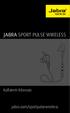 JABRA SPORT PULSE WIRELESS Kullanım Kılavuzu jabra.com/sportpulsewireless 2014 GN Netcom A/S. Tüm hakları saklıdır. Jabra, GN Netcom A/S'nin tescilli ticari markasıdır. Bu belgede anılan tüm diğer ticari
JABRA SPORT PULSE WIRELESS Kullanım Kılavuzu jabra.com/sportpulsewireless 2014 GN Netcom A/S. Tüm hakları saklıdır. Jabra, GN Netcom A/S'nin tescilli ticari markasıdır. Bu belgede anılan tüm diğer ticari
